(Prawie) Wszystko o macOS Mojave
Po raz pierwszy od wielu lat zaczynam mieć nadzieję na przyszłość macOS-a. Apple ewidentnie próbuje część funkcji zrównać z iOS-em, aby na przykład takie Wiadomości prawidłowo działały na obu systemach, ale robiąc to, macOS prawie zawsze ma jakąś funkcję wyciętą, jak chociażby Naklejki ze wspomnianego programu. Mojave nie wprowadza wielu nowych funkcji dla użytkowników, które miałyby ogromne znaczenie, ale buduje fundamenty pod przyszłe przedsięwzięcia. Marzipan, czyli kod umożliwiający deweloperom wykorzystywanie elementów aplikacji z iOS-a pod macOS-em, jeszcze nie jest gotowy, ale efekty tych podwalin powinniśmy poznać bardziej szczegółowo podczas WWDC 2019.
Dark Mode i tapeta zależna od pory dnia
Apple nie byłoby sobą, gdyby zrobiło coś w prosty sposób, czyli dodało tryb ciemny i wyposażyło go w odpowiednią tapetę. To byłoby zbyt proste i chwała im za to.
Nowy Dark Mode zamienia nie tylko Dock i pasek menu na ciemne odcienie, jak to było dotychczas, ale modyfikuje wygląd całego systemu. Wszystkie okna stają się ciemne i ciekawostką jest, że ich precyzyjny odcień zależy od tapety, którą mamy zastosowaną. Jej kolor jest uśredniany i mieszany z ciemnoszarym tłem okien, również tych półprzeźroczystych. Oczywiście tryb jasny, ten dobrze znany, jest nadal dostępny.
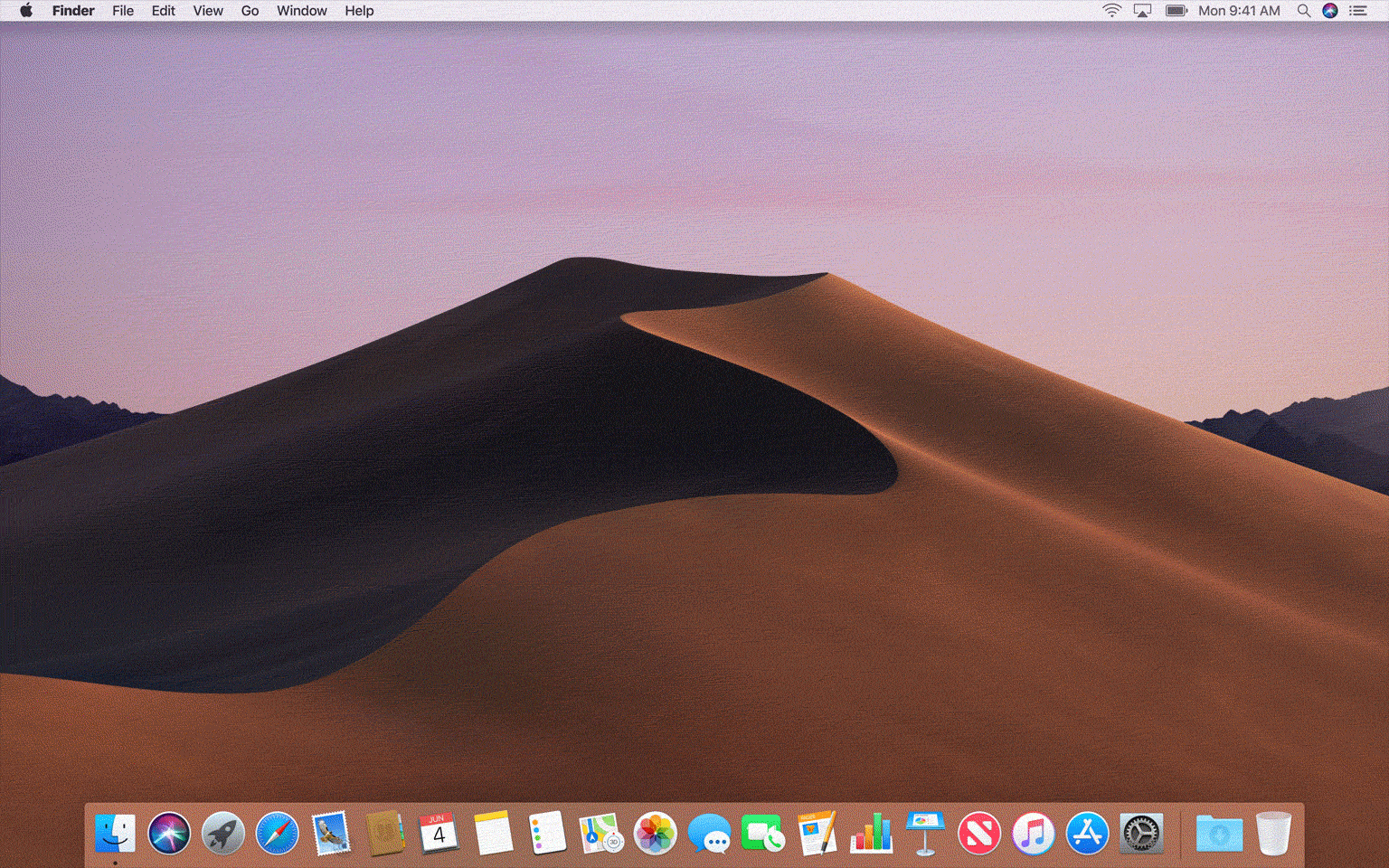
Wyjątkowym dodatkiem jest dla mnie Dynamic Desktop (Dynamiczne Biurko) – ta funkcja polega na tym, że tapeta na Biurku zmienia się zależnie od pory dnia, więc rano zobaczymy wschodzące słońca, w południe cienie staną się mniej kontrastowe, gdyż światło pada z góry, po południu przesuną się na drugą stronę wydmy, a pod wieczór na niebie pojawią się gwiazdy i pustynny klimat stanie się znacznie mroczniejszy. Tryb jasny lub ciemny będzie się oczywiście aktywował odpowiednio wraz ze zmianami w tapecie.
Oczywiście tryb ciemny ma tę zaletę, że jest łagodniejszy dla oczu, gdy siedzimy przed komputerem w ciemności. Możemy sobie tłumaczyć, że to zdrowsze i poprawiające wydajność, ale nie ukryjemy faktu, że po prostu wygląda wyjątkowo i niesamowicie.
Już pierwszego dnia po pojawieniu się oficjalnej wersji Mojave sporo aplikacji dostosowało się do tej nowej funkcji. To jest to, co kocham wśród deweloperów dla iOS i macOS – spieszą się, aby wprowadzić nowości, bo ich praca to nie tylko praca, to również pasja. Miłym zaskoczeniem jest to, jak wiele z używanych przeze mnie programów jest dostosowanych, w tym takie pozycje jak PCalc, Ulysses, 1Password, Things i inne. Nawet Apple z tej okazji przygotowało specjalną kolekcję aplikacji, które „świetnie wyglądają w trybie ciemnym”.
Stacks
Stacks znamy dotychczas z Docka, gdzie mogliśmy, w rejonie Kosza, umieszczać foldery, do których potrzebowaliśmy mieć szybki dostęp. Domyślnie folder Pobrane rzeczy/Downloads jest Stackiem.
macOS Mojave wprowadza Stacks na Biurko, dzięki czemu, jeśli mamy tam dużą liczbę plików i folderów, to zostaną one automatycznie posortowane w stosy na podstawie ich typu, czyli w stos zdjęć, PDF-ów, plików tekstowych itd.
Finder
Wprowadzono też poprawki do Findera. Dodano w nim nowy tryb widoku plików – Gallery View – oraz zintegrowano w oknie boczny pasek, wyświetlający metadane pliku, w tym informacje o EXIF. Dla mnie oznacza to koniec z korzystania ze skrótu klawiszowego ⌘i lub ⌥⌘i, aby otworzyć okienko pomocnicze – w końcu! Podpowiem od razu, żebyście w menu Widok/View kliknęli pozycję Pokaż Podgląd/Show Preview (skrót ⇧⌘P).
Na dole bocznego paska znalazło się też miejsce dla Quick Actions, które mogą zawierać komendy znany z Podglądu/Preview, jak obracanie zdjęcia, ale nie tylko – będą tam się pojawiały również nasze lub cudze skrypty z Automatora dla czynności, które często powtarzamy.
Quick Look
To zdecydowanie jedna z moich ulubionych funkcji macOS – wystarczy pacnąć spację, a Quick Look otworzy nam podgląd pliku bez konieczności otwierania go w jakiejkolwiek aplikacji. To narzędzie w Mojave otrzyma dodatkową funkcjonalność – będzie możliwość zrobić markup PDF-a, obracać czy przycinać zdjęcia, a nawet trymować audio i wideo. To nigdy nie było uciążliwe pod macOS, ale teraz mamy o jeden lub dwa kroki mniej – optymalizacja się liczy.
Screenshoty
Magiczne skróty do robienia screenshotów są zapisane w mojej pamięci mięśniowej i korzystam z nich bardzo często, więc niezmiernie cieszy mnie fakt, że to narzędzie dodatkowo usprawniono. Teraz przed zrobieniem zrzutu ekranu pojawi się pasek z dodatkowymi narzędziami, za pomocą których będzie można precyzować, co chcemy zrobić – wyzwolić timer, który zrobi za nas screena po określonym czasie, pokazywać lub chować kursor i więcej. Wykonany screenshot pojawi się jako zawieszona miniaturka w prawym dolnym rogu ekranu, gdzie będziemy mogli go od razu dalej edytować lub przesłać bez zapisywania go. Co ciekawe, będzie można teraz też nagrywać ekran jako wideo, bez konieczności uruchamiania QuickTime’a.
Continuity Camera
To chyba był drugi co do wielkości „bajer” po Dark Mode. Jeśli edytujemy jakiś dokument, np. w Pages czy jakimkolwiek innym programie, w menu pojawi się opcja „zrobienia zdjęcia”. Ta funkcja wywołuje naszego iPhone’a do tablicy – wybudza go i uruchamia aparat. Po zrobieniu zdjęcia trafia ono automatycznie do naszego pliku na komputerze. Będzie też możliwość skanowania dokumentów tym sposobem.
Grupowe FaceTime
Analogicznie jak pod iOS-em 12, FaceTime otrzyma wkrótce grupowe rozmowy, obejmujące do 32 osób równocześnie (audio i wideo). Apple oczywiście zadbało o bezpieczeństwo prowadzonych grupowych rozmów wideo za pomocą FaceTime – połączenie jest w całości szyfrowane i można do nich dołączać z iPhone’ów, iPadów i Maców (audio i wideo) lub z HomePoda i Apple Watcha (samo audio). Całość jest również zintegrowana z Wiadomościami grupowymi, skąd również można wywołać rozmowę, a okienka z osobami przemawiającymi będą się automatycznie powiększały i dynamicznie przemieszczały na ekranie, zależnie od stanu rozmowy.
Marizpan, czyli aplikacje z iOS pod macOS
Apple w tym roku rozpoczyna wdrażanie nowych frameworków, za pomocą których deweloperzy będą mogli w prosty sposób przenieść swoje iOS-owe aplikacje pod macOS. Ta możliwość pojawi się dopiero w 2019 roku, ale Apple testuje całość już dzisiaj na podstawie czterech własnych aplikacji – Stocks, News, Home i Voice Memos. Projekt Marzipan ma wielu zwolenników i przeciwników. Sam mam wątpliwości, bo obecna forma nie działa tak dobrze, jak powinna, gdyż przeniesiono np. sposób wyboru daty z tego iOS-owego kręciołka. Ma on sens przy dotyku, ale przy trackpadzie już niekoniecznie. Liczę na to, że Apple zdaje sobie z tego sprawę i że zostanie to poprawione, tak jak i mnóstwo innych podobnych rzeczy, zanim te możliwości trafią do rąk deweloperów.
Więcej na temat tych aplikacji znajdziecie w artykule (Prawie) Wszystko o iOS 12.
Mac App Store
Mac App Store został całkowicie przebudowany – bodajże pierwszy raz od swojego debiutu – i teraz bardziej przypomina ten znany z iOS. Będą zakładki Discover/Poznaj, Twórz/Create, Pracuj/Work, Gra/Play i Koduj/Develop, gdzie znajdziemy również artykuły i opracowania różnych kategorii programów. Całość zapowiada się świetnie i liczę na to, że Apple zacznie aktywnie rozwijać ten zakątek, a nie pozostawi go samemu sobie na kolejnych kilka lat.
Bezpieczeństwo, prywatność i Safari
To prawdopodobnie najważniejsze zmiany w systemie. macOS Mojave jeszcze bardziej zaostrza zasady wobec deweloperów, więc jeśli program będzie chciał otrzymać dostęp do mikrofonu, kamery, położenia, bazy emaili lub Wiadomości, to będzie musiał otrzymać od użytkownika wyraźne pozwolenie.
Ważniejsze dla internautów (czyli nas wszystkich) są nowe funkcje w Safari, które utrudniają lub uniemożliwiają śledzenia nas w internecie. Safari, na żądanie stron internetowych lub skryptów na nich, dostarcza o nas bardzo ograniczone informacje w porównaniu z innymi przeglądarkami, a poprawiona funkcja Inteligent Tracking Prevention blokuje komentarze i wszelkie przyciski mediów społecznościowych, które również nas starają się śledzić. Jest oczywiście możliwość włączenia tych ograniczeń dla danej strony, jeśli będziemy tego chcieli.
Mojave tworzy dla nas trudniejsze hasła dla stron, na których się rejestrujemy (dla użytkowników iCloud Keychain) i informuje o zbyt słabych już istniejących hasłach, oferując ich zmianę.
Parę osób zapewne też ucieszy fakt, że Safari może wyświetlać favicony w swoich kartach. Domyślnie są wyłączone i należy je włączyć w Preferencjach programu.
Usunięto subpixel antialiasing
Zrezygnowano z subpixel antialiasing do poprawiania wyglądu fontów na monitorach, co spowodowało, że wyglądają one tragicznie na ekranach bez Retiny. Nie rozumiem tej decyzji i szczerze mówiąc, trochę mnie to zasmuciło – bardzo wielu użytkowników nadal posiada monitory, które nie wykorzystują trybu HiDPI i mam wrażenie, że Apple kompletnie nie zdaje sobie sprawy z tego, jak wielu ich jest. Nie zapominajmy też, że w ofercie nadal pozostaje MacBook Air bez LCD wysokiej rozdzielczości.
Na szczęście można to obejść prostą komendą w Terminalu:
- Otwieramy Terminal.
- Wpisujemy
defaults -currentHost write -globalDomain AppleFontSmoothing -int xgdzie w miejscexwstawiamy liczbę od 0 do 3. 0 oznacza wyłączenie wygładzania fontów, 1 to delikatne, 2 to średnie, a 3 to mocne wygładzanie. - Na koniec trzeba się wylogować i ponownie zalogować, aby ocenić zmianę.
Osoby bystre zauważą, że w Preferencjach Systemowych macOS Mojave nadal znajduje się pozycja do wygładzania fontów, ale obecnie ona jedynie pogrubia font, aby był bardziej czytelny.
Notarized Apps
macOS Mojave wprowadza nową metodę certyfikacji aplikacji przez deweloperów i Apple, aby wszyscy zainteresowani, wraz z użytkownikami, mieli pewność, że dany program jest wolny od malware’u czy szkodliwego kodu. Aplikacje „notarialnie” potwierdzone przez Apple muszą być podpisane cyfrowo przez dewelopera i przesłane do firmy (to nie jest App Review – sprawdzają program tylko pod kątem szkodliwego kodu). Dopiero po wydaniu „notarialnego” potwierdzenia przez dedykowane serwery Apple, program trafia do użytkowników. Jak Ci ostatni go uruchamiają na swoich Macach, to komunikuje się on ze wspomnianym serwerem, aby upewnić się, że dana wersja programu nie została zmieniona w żaden sposób przez szkodliwy kod.
To rozszerzenie funkcji Gatekeeper dodatkowo umożliwia Apple’owi zdalną deaktywację szkodliwych wersji programu, gdyby stało się najgorsze i żeby ochronić użytkowników. Poprzednio Apple miało tylko możliwość zablokowania danej aplikacji, niezależnie od wersji. Dodatkowa precyzja w tym przypadku może okazać się sporą korzyścią dla użytkowników.
Inne
- Integracja serwisów społecznościowych całkowicie zniknęła z macOS, w tym możliwość dzielenia się np. zdjęciami bezpośrednio na Twittera lub Facebooka.
- Mail otrzymał przycisk do łatwiejszego wstawiania emoji do wiadomości.
- Siri na macOS wspiera obsługę urządzeń HomeKitowych.
- Mojave wprowadza również kilka nowych języków do systemu: UK English, Australian English, Canadian French i Traditional Chinese dla Hongkongu.
- Zmieniono design ekranu logowania.
- Dodano nowe kolory do akcentów w macOS – jest ich teraz osiem. Ten kolor będzie widoczny w różnych miejscach w systemie, np. przy podświetlaniu przycisków w oknach dialogowych.
- Uaktualnienia macOS zostały przeniesione z Mac App Store ponownie do Preferencji Systemowych.
- Przepisano od nowa systemową aplikację do odtwarzania DVD – jest teraz 64-bitowa i dodaje wsparcie dla Touch Bara.
Przyszłość macOS zdaje się zapewniona, a Apple chce podbudować zainteresowanie deweloperów, oferując im nowe narzędzia do przenoszenia kodu z aplikacji iOS-owych, aby łatwiejsze było tworzenie nowych programów na macOS. Problem jest w tym, że w obecnej formie działa to tak, że naprawdę dziwię się firmie, że wypuściła swoje cztery Marzipanowe aplikacje w świat (Stocks, News, Home i Voice Memos). Jeśli jakość tego rozwiązania się dramatycznie nie poprawi i nie będą wspierane podstawowe interakcje, od lat znane z macOS-a, jak chociażby wsparcie dla prawego kliknięcia myszką (tak, nie ma tego), to mój entuzjazm szybko zmieni się w ogromne zniechęcenie. Podpowiem jedynie, że moja krótka chwila w aplikacji Home (do sterowania HomeKitem) przekonała mnie do tego, żeby zapomnieć o jej istnieniu i korzystać z iPada lub iPhone’a. Tymczasem cała reszta systemu zdaje się wyjątkowo solidna i poza paroma bugami, które powinny być wkrótce naprawione, umożliwia mi codzienną pracę bez ograniczeń. Słyszałem jednak o programach, które nie lubią się jeszcze z Mojave, więc jeśli korzystacie z czegoś nietypowego, to polecam sprawdzenie stanu tego programu u dewelopera – powinien w najgorszym wypadku zasugerować przybliżony termin, kiedy wprowadzone zostaną stosowne zmiany.


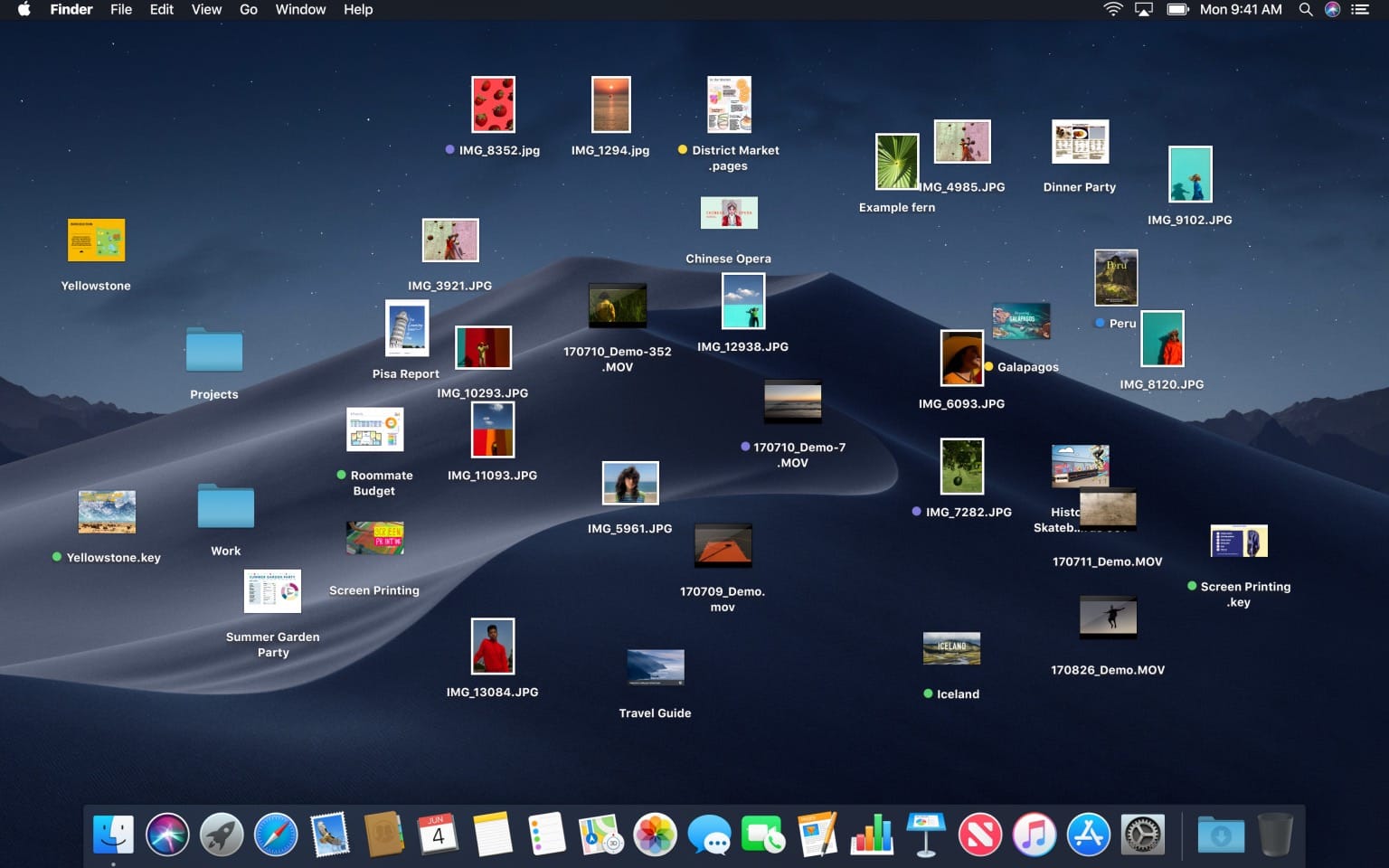
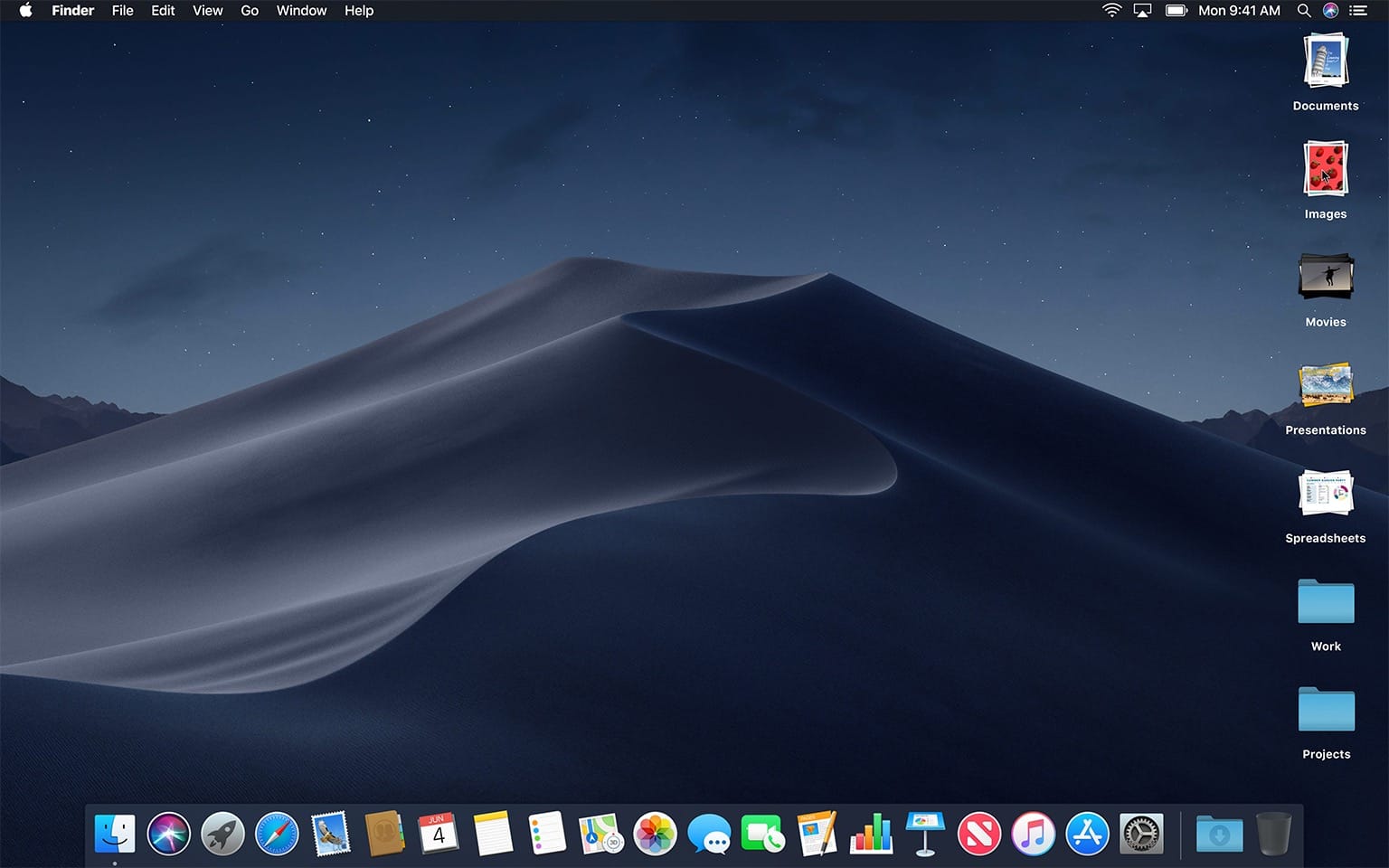

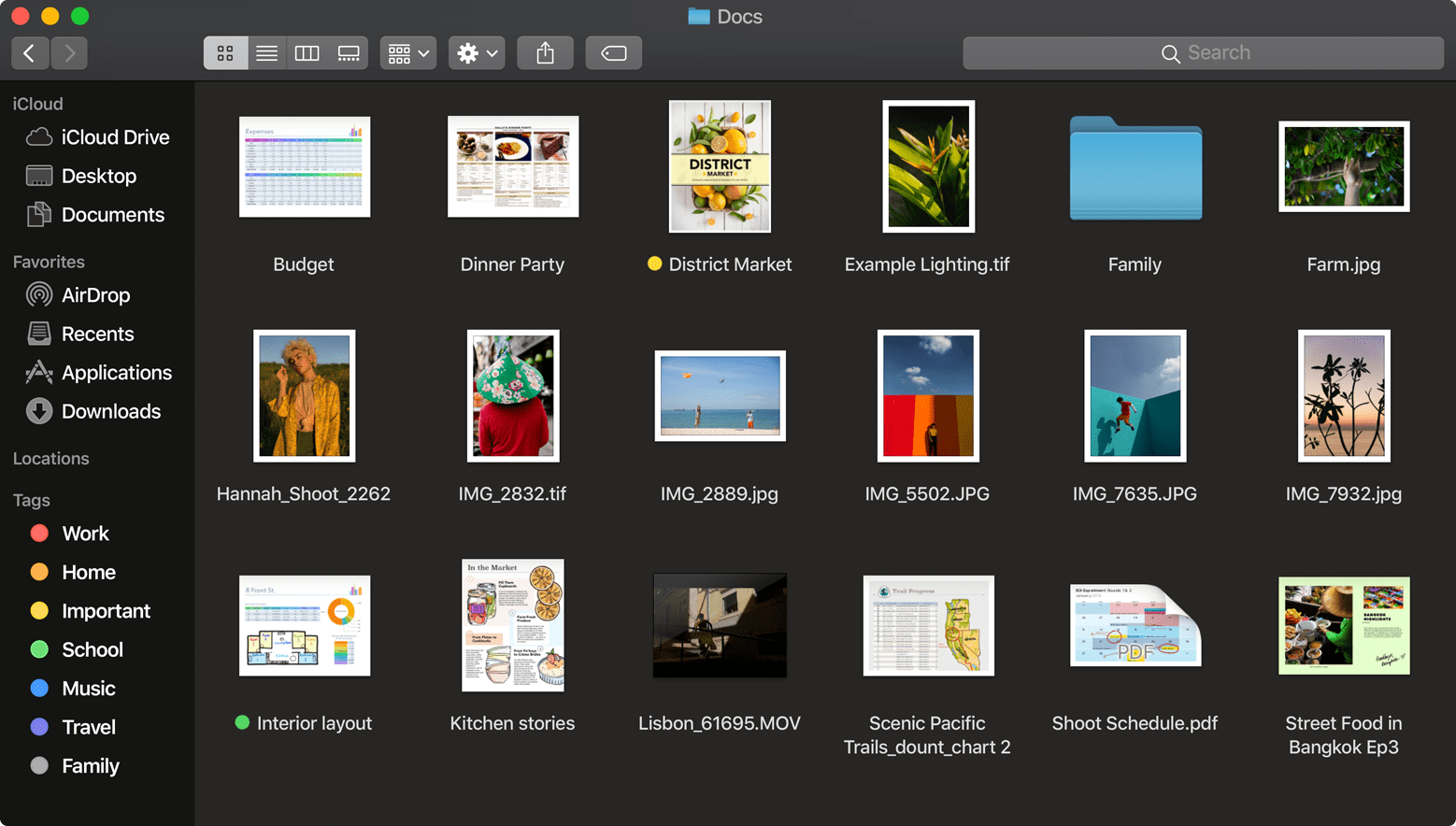
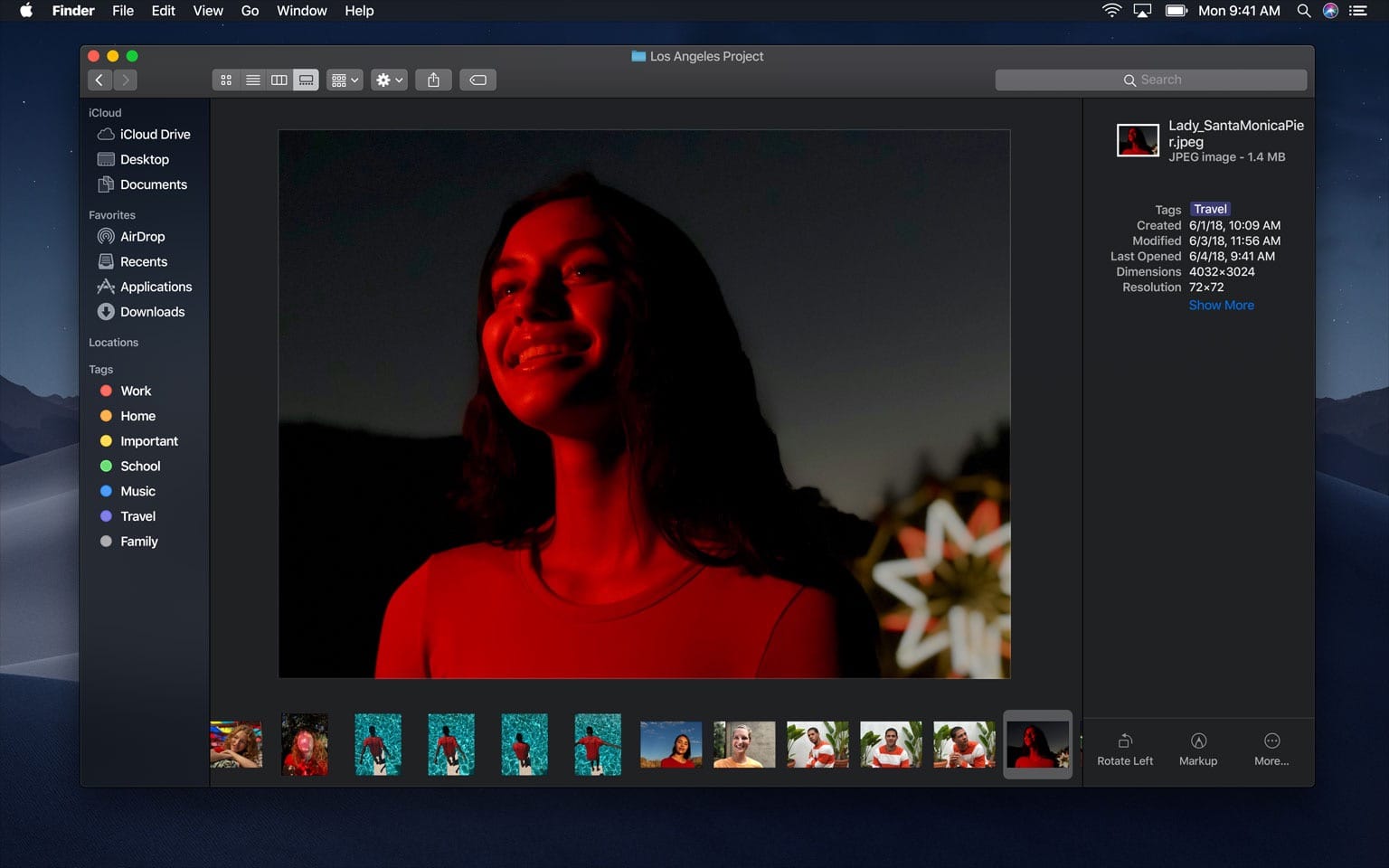

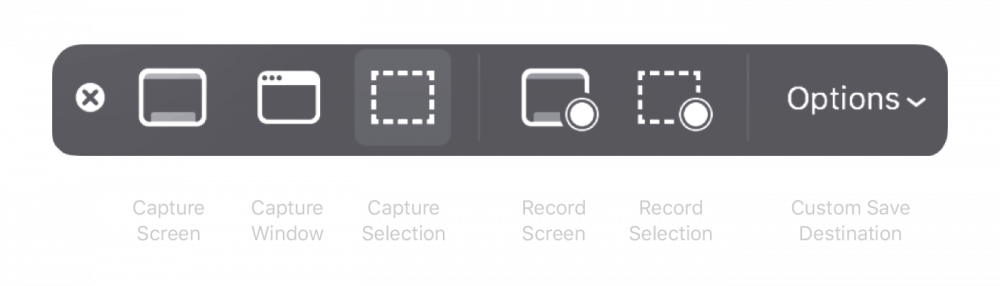
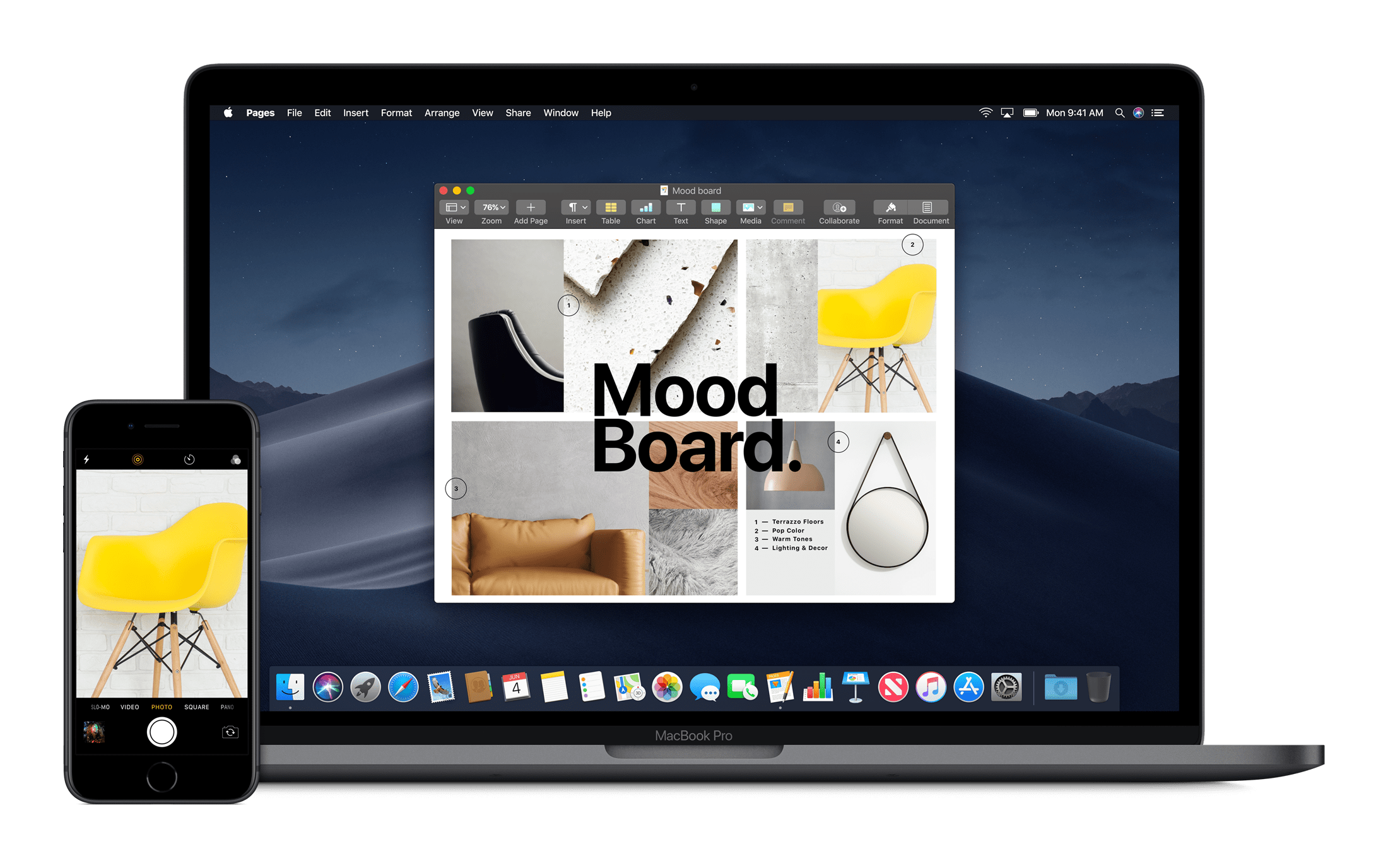
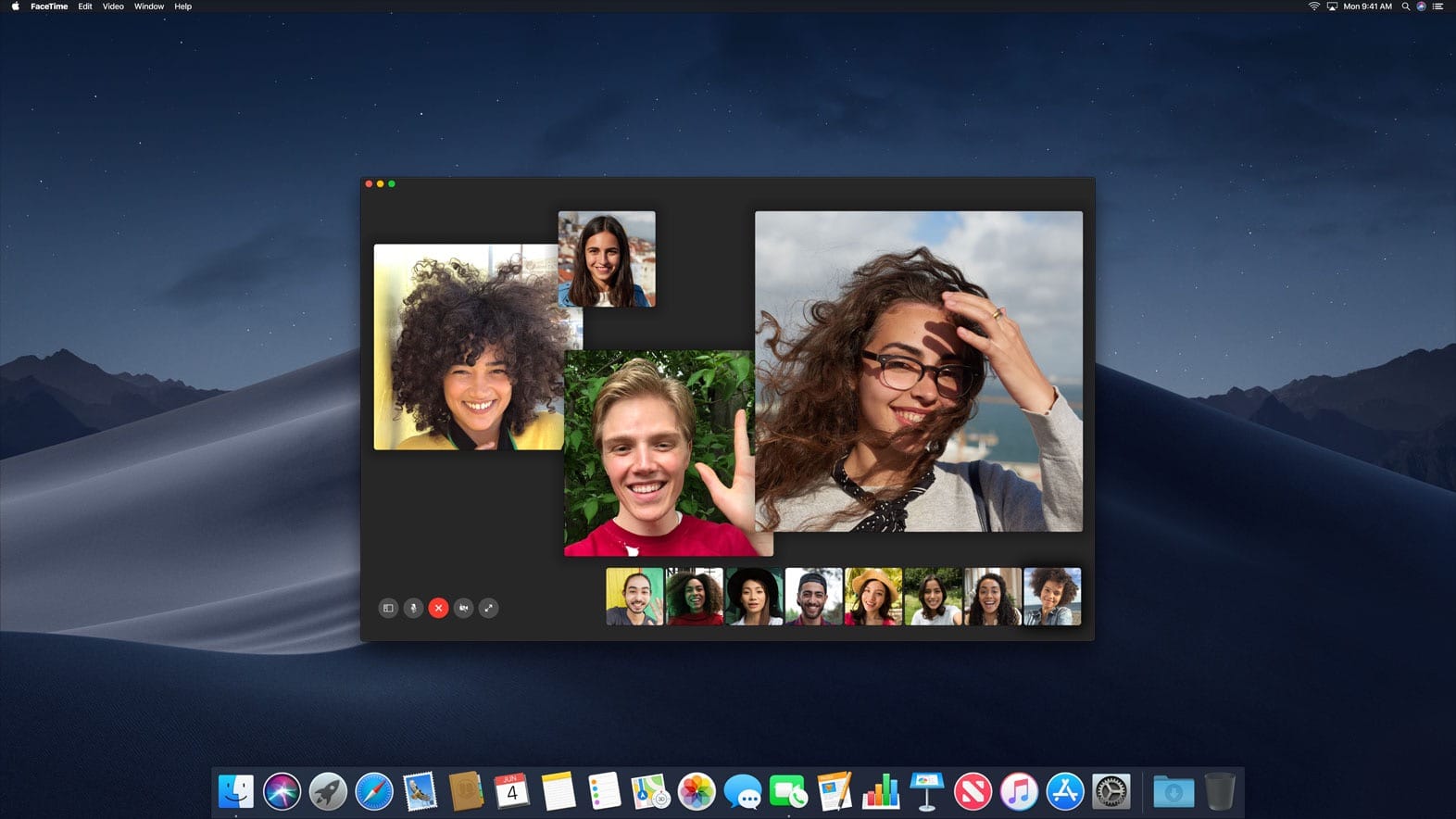
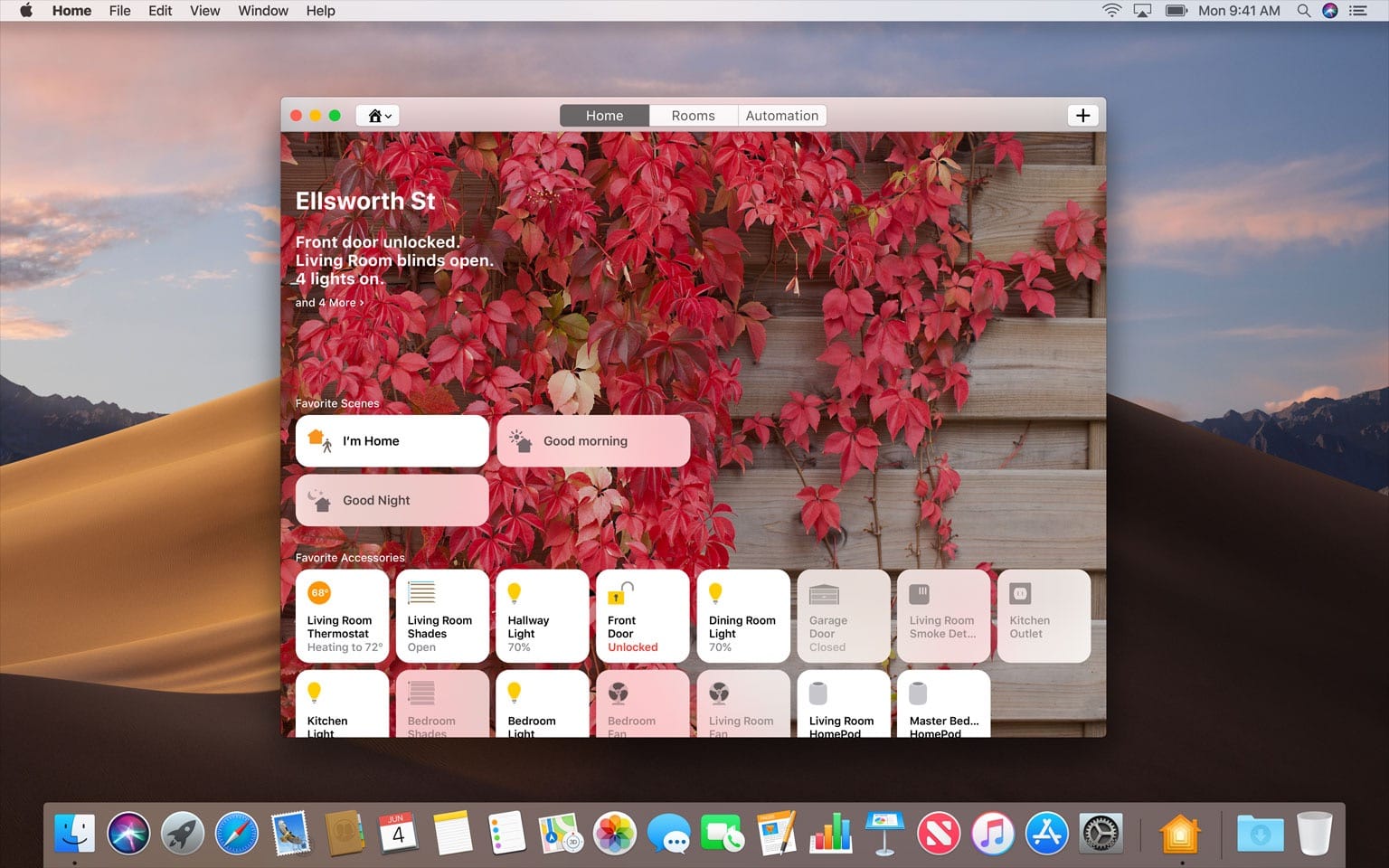
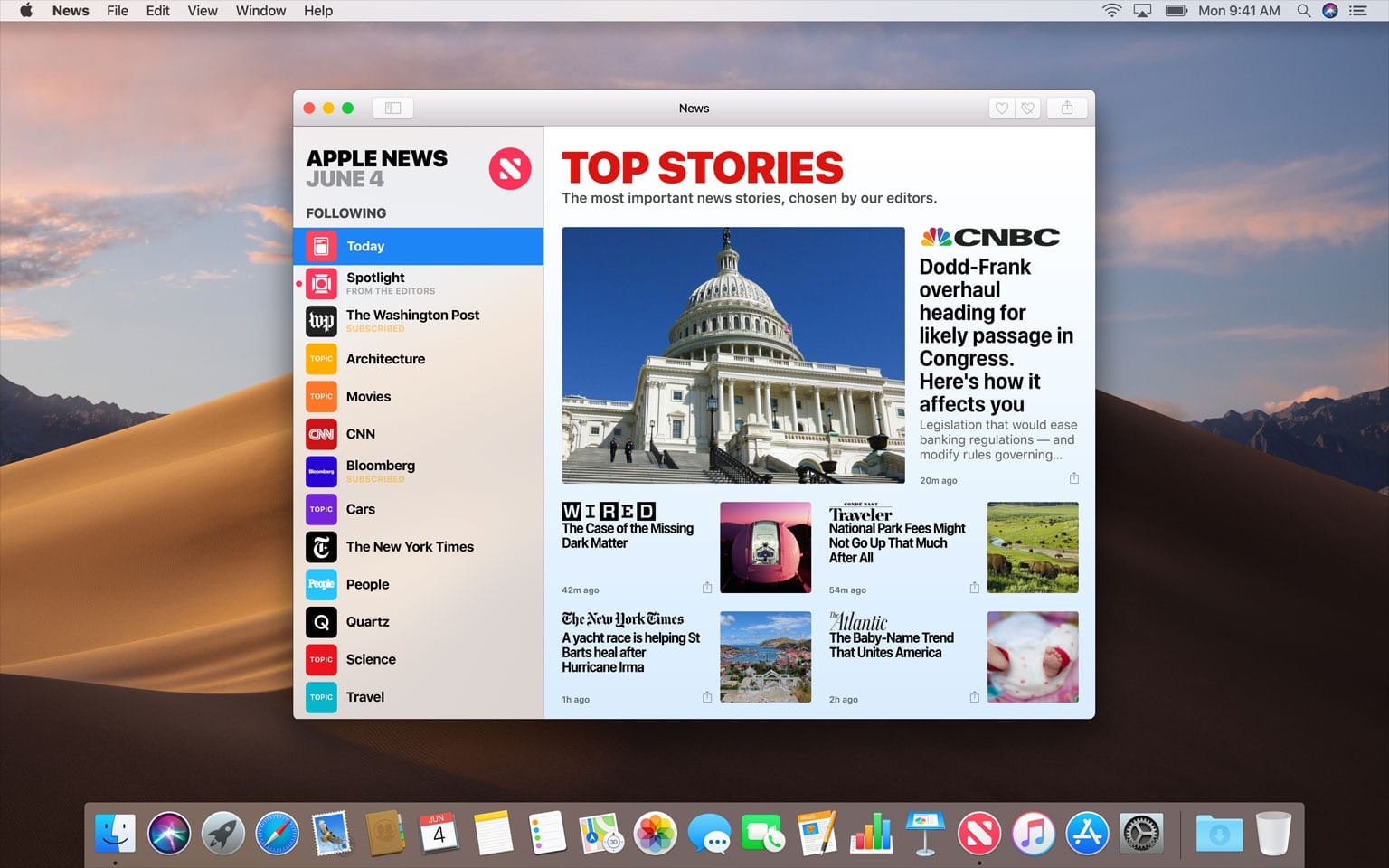
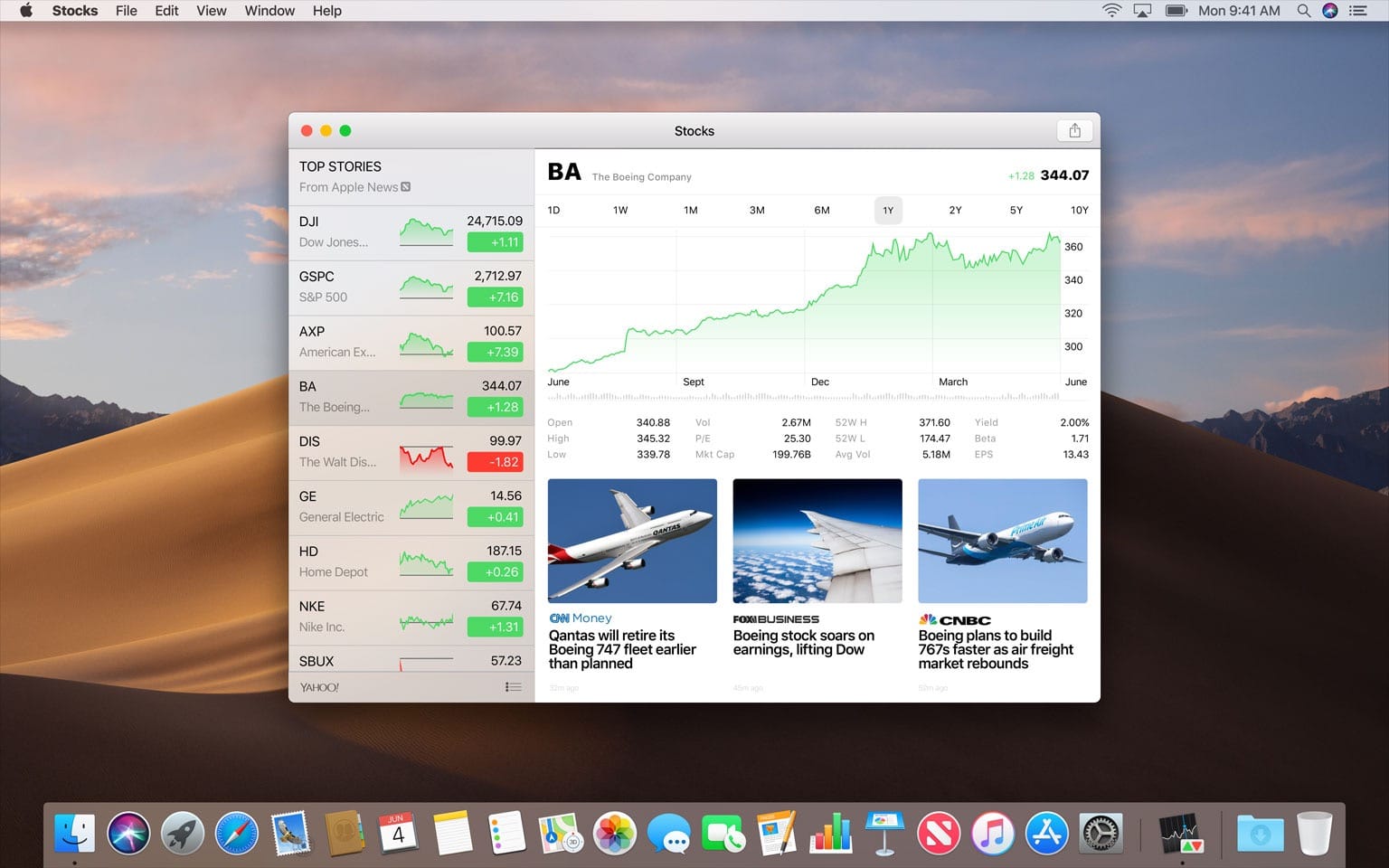
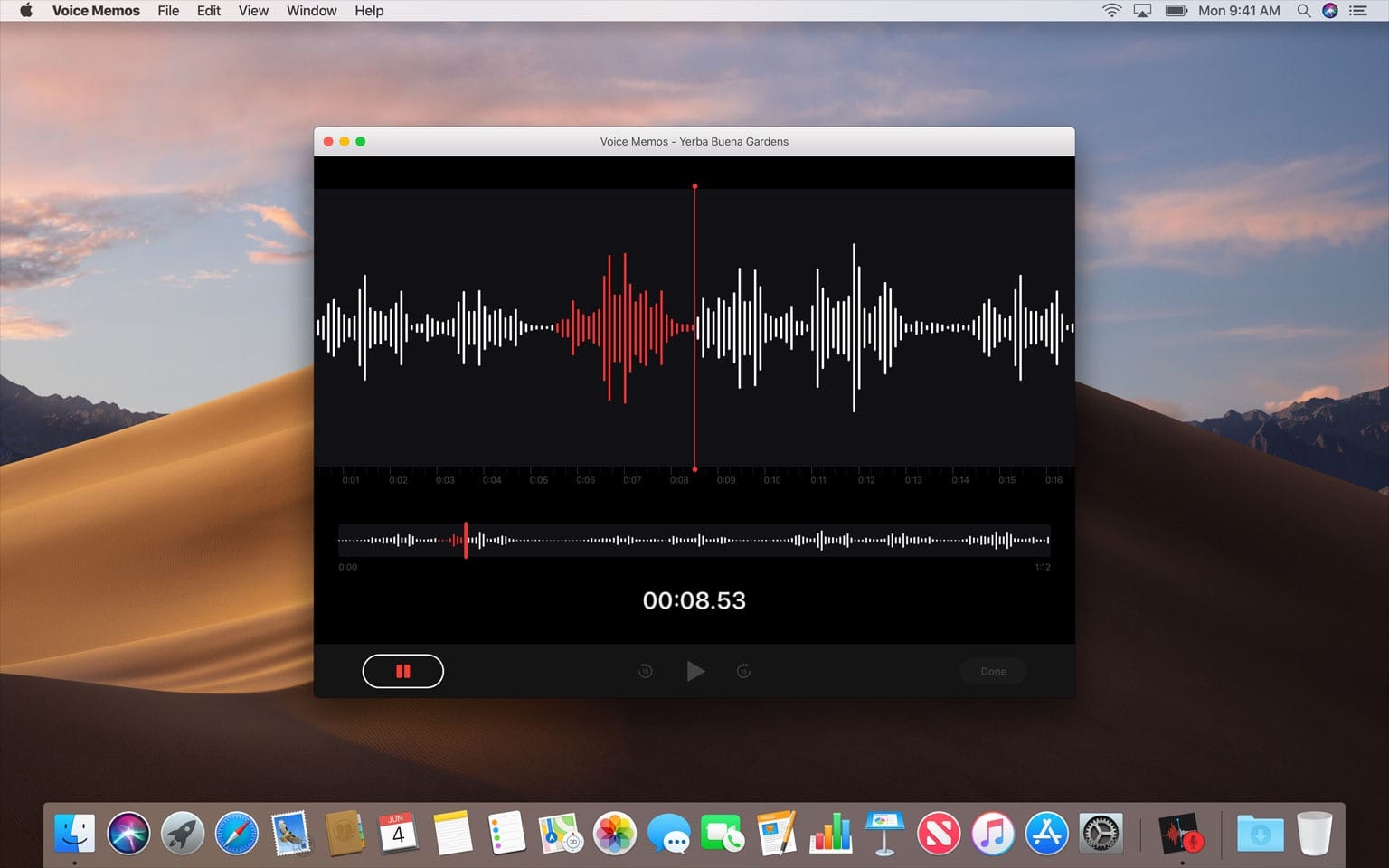
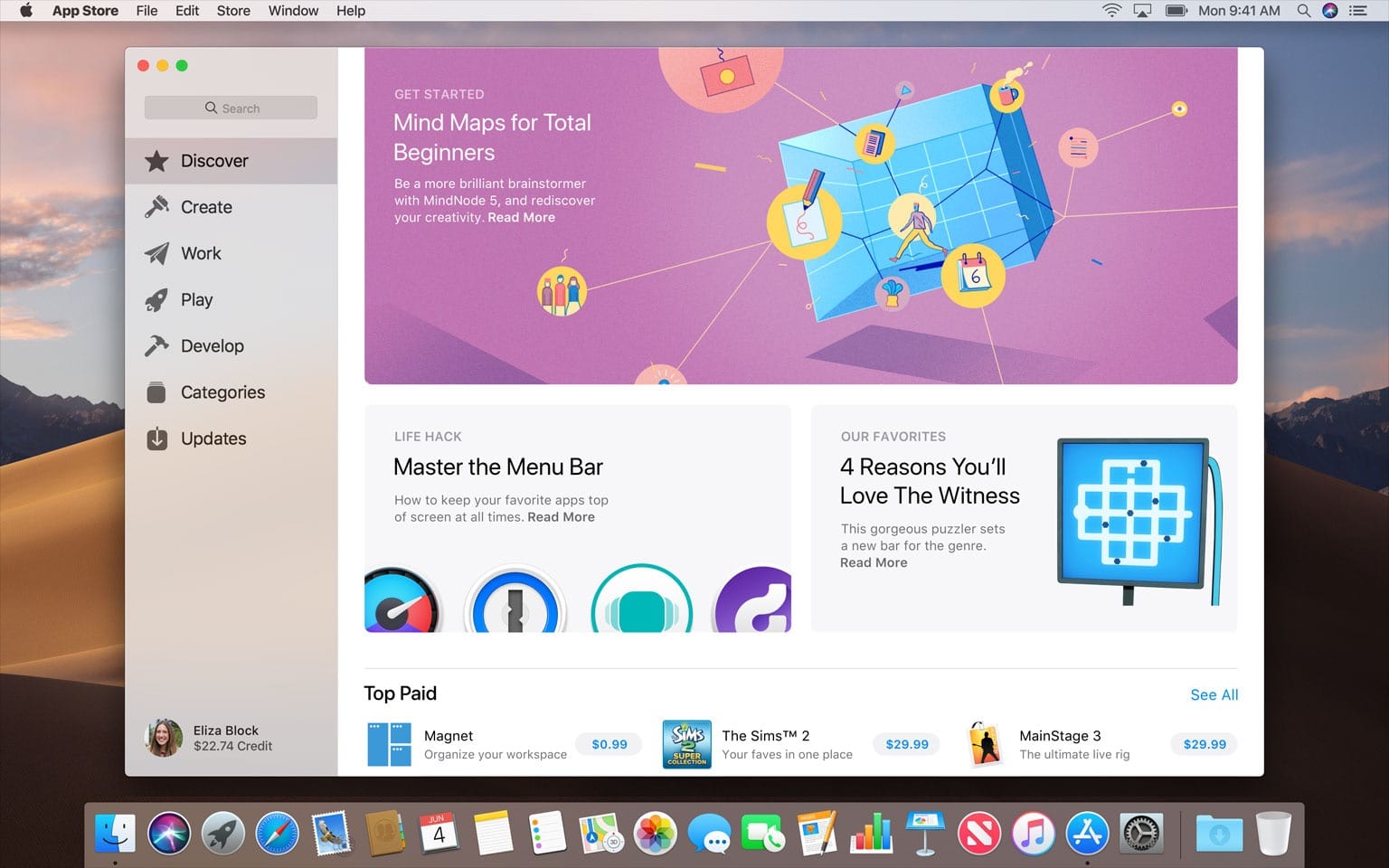
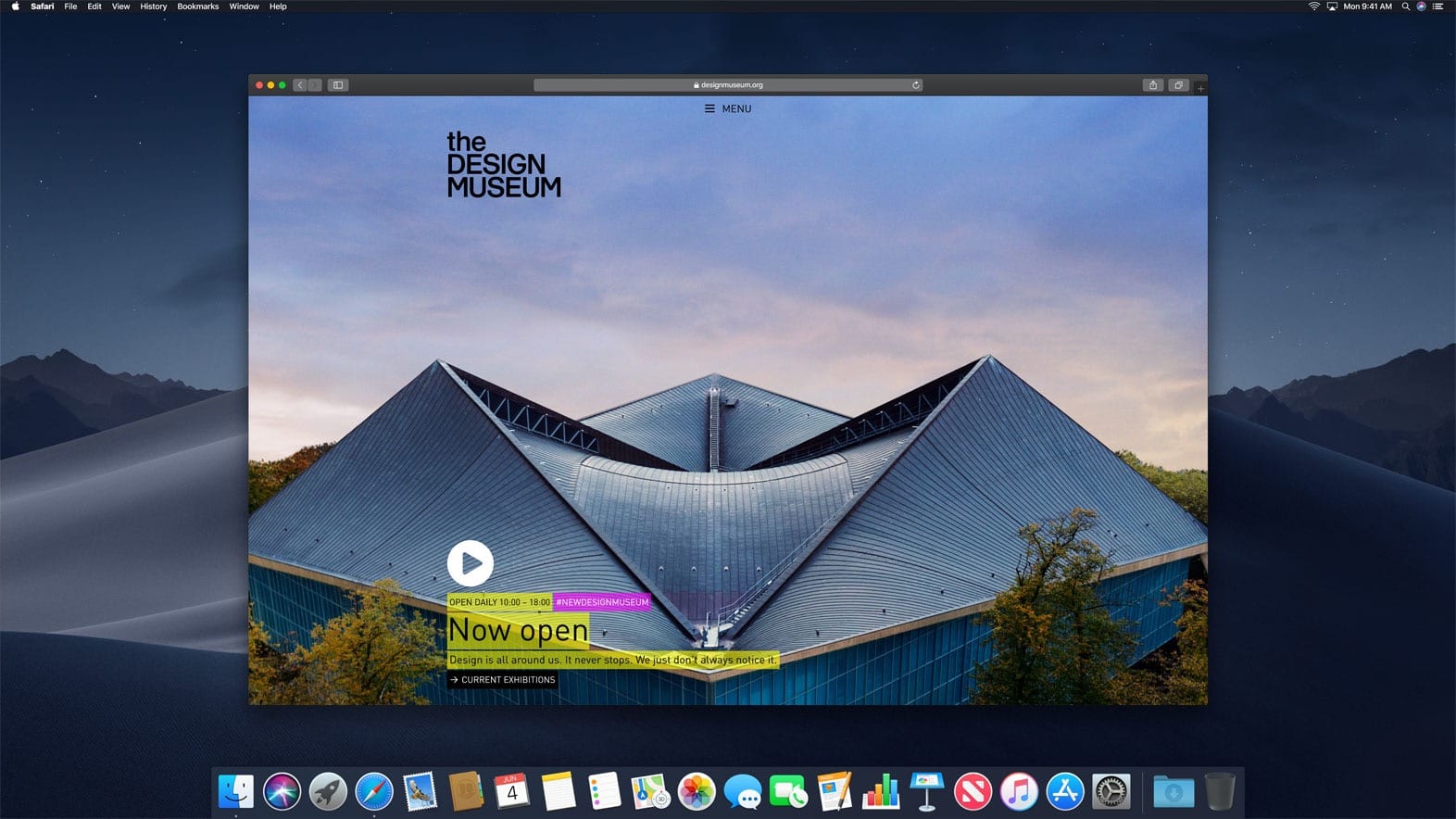
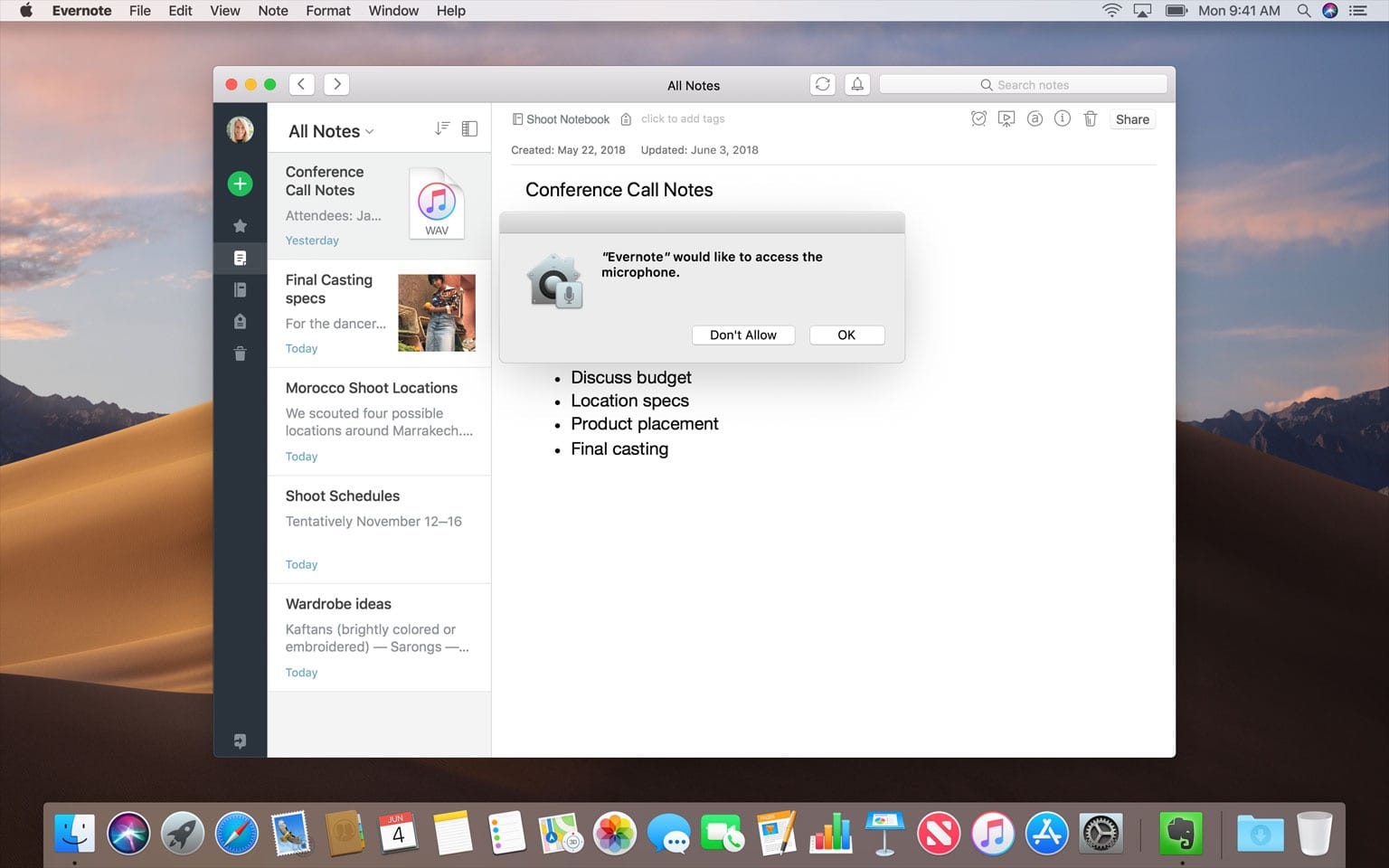
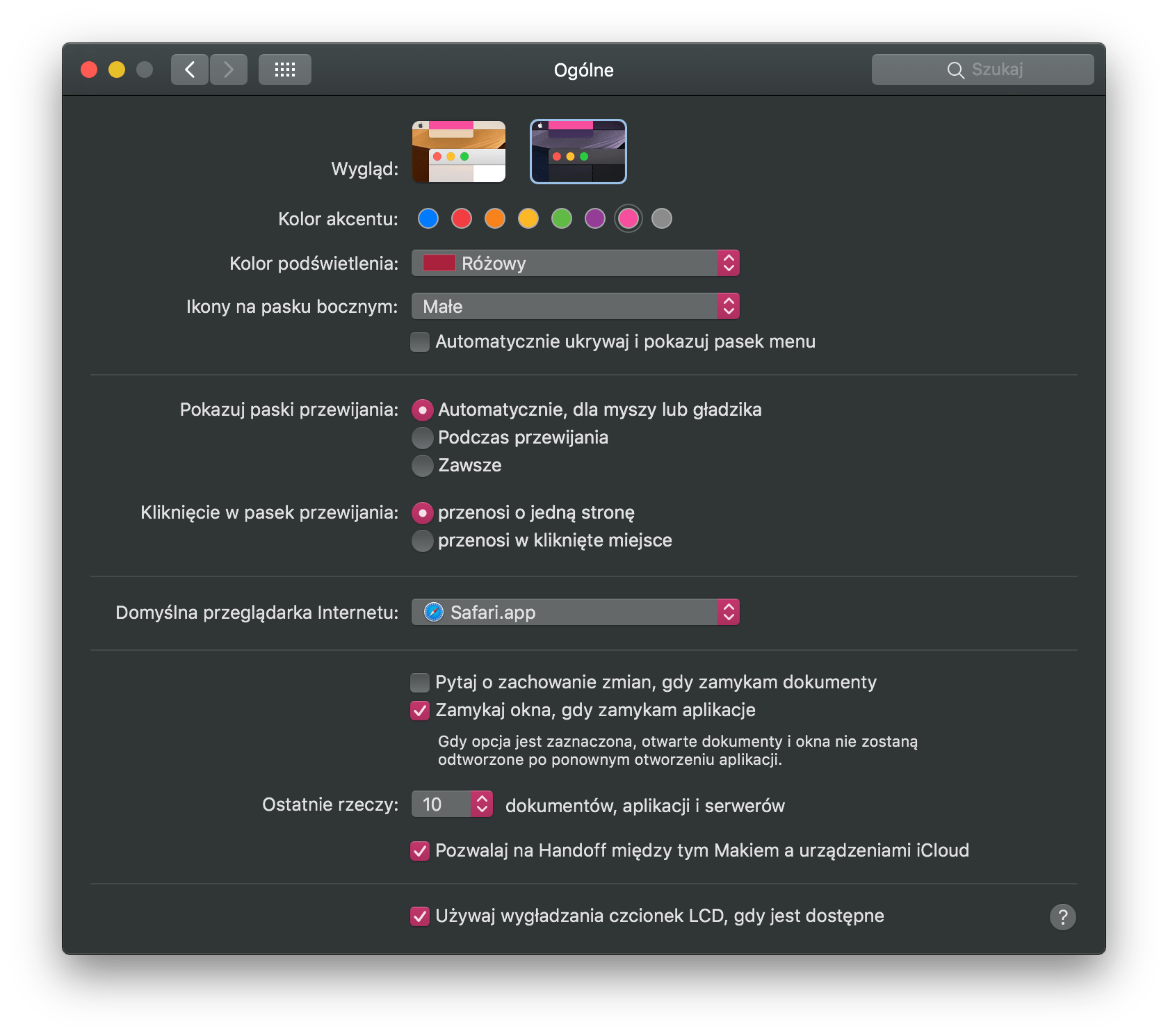
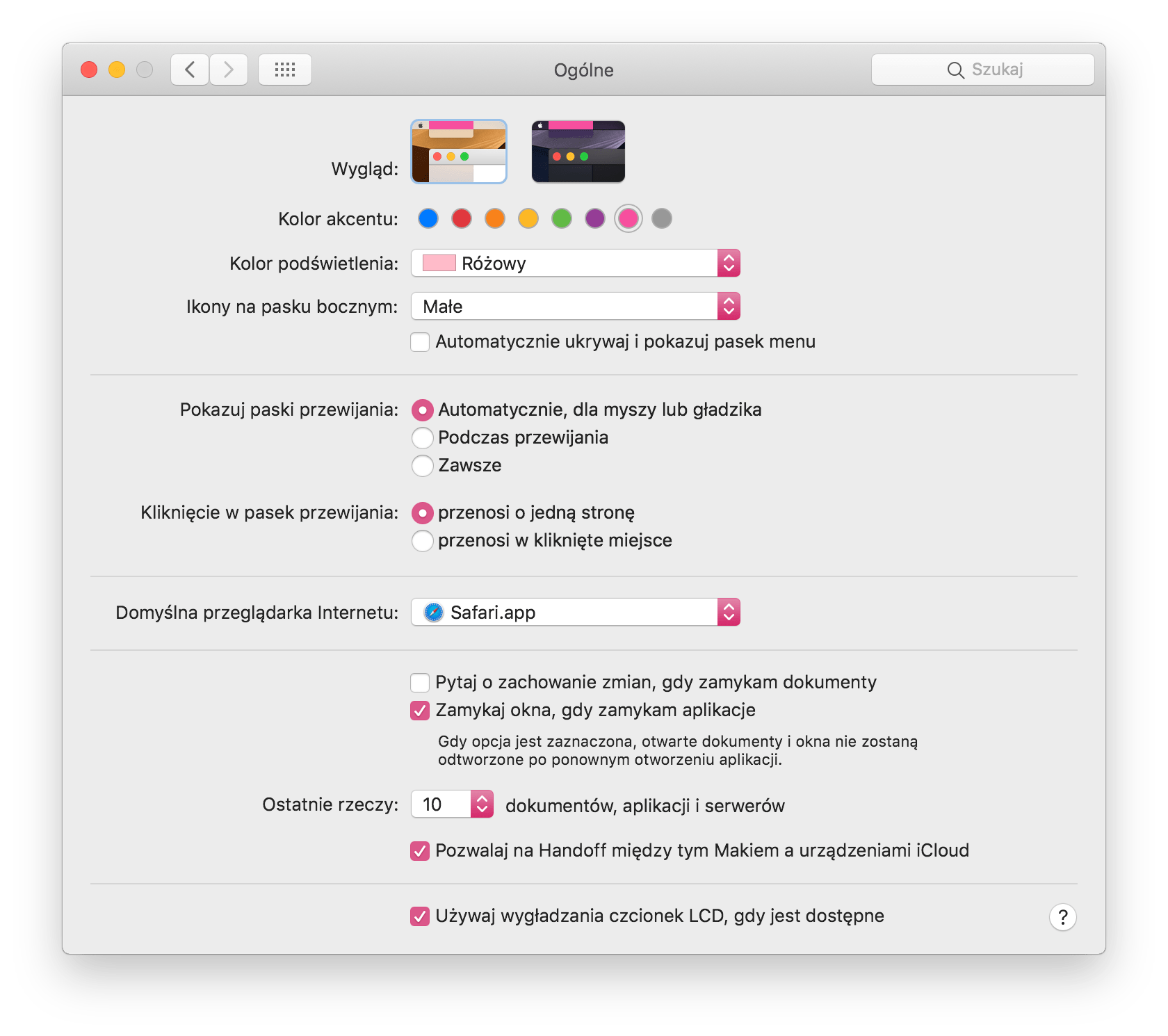
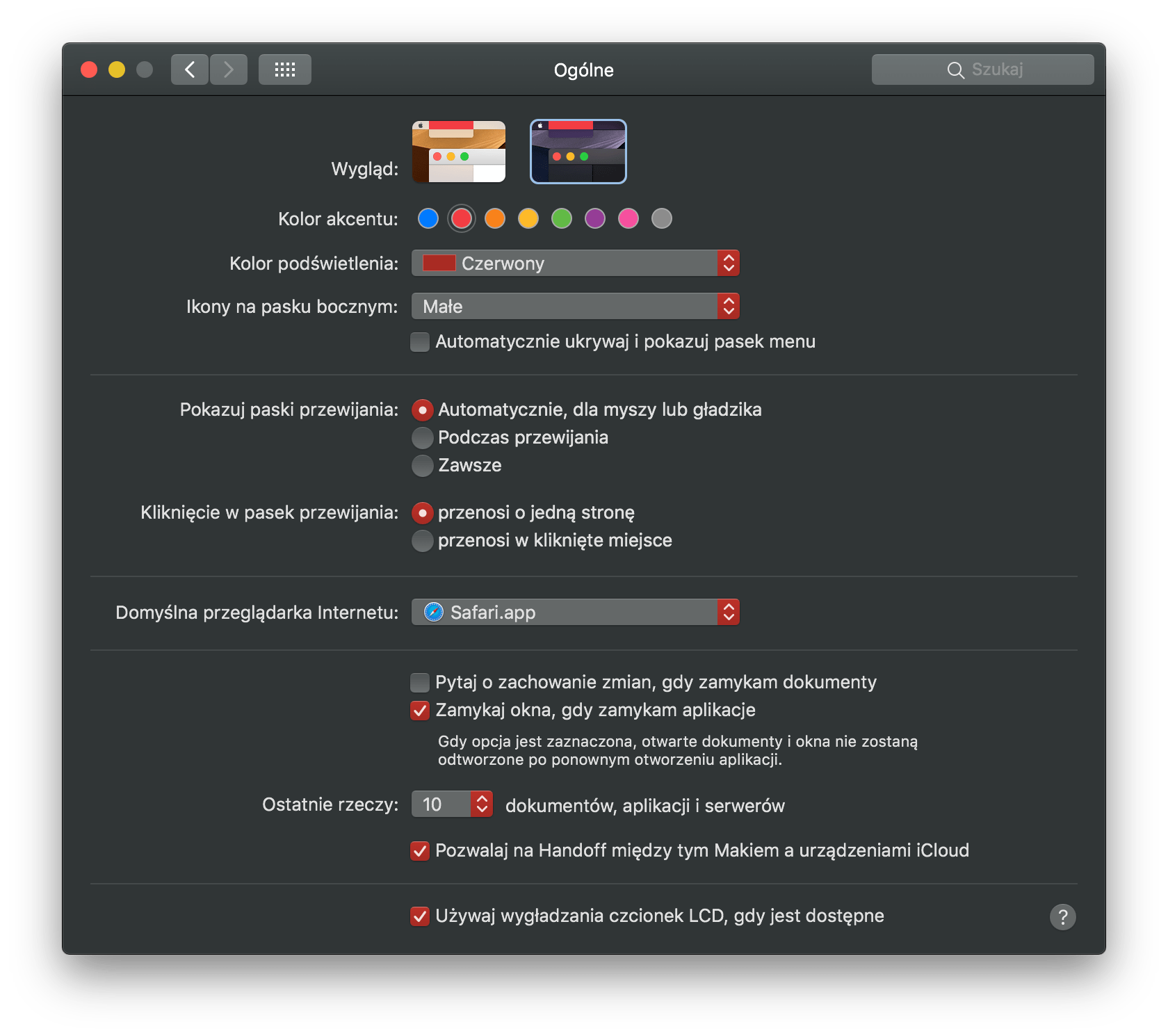
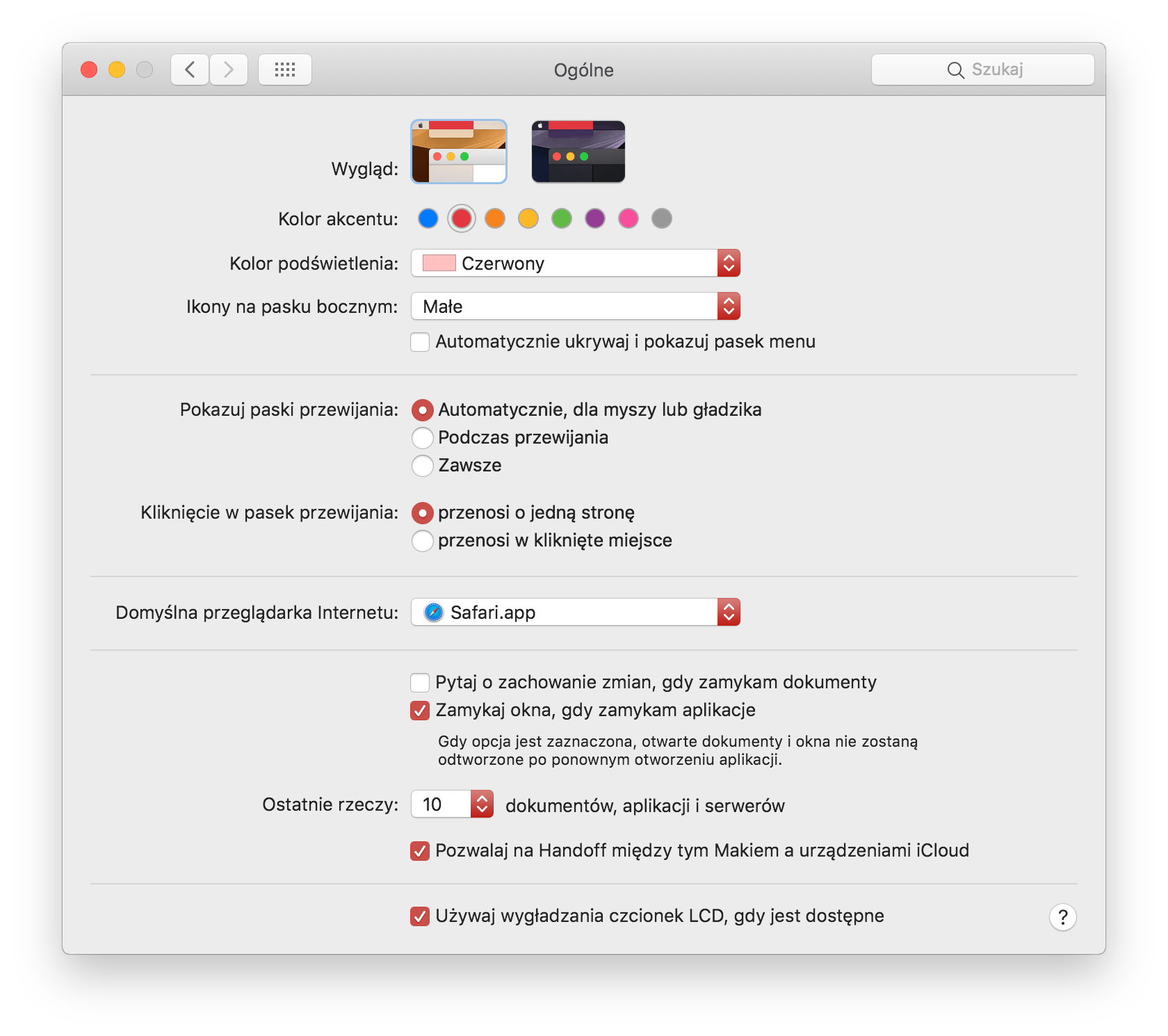
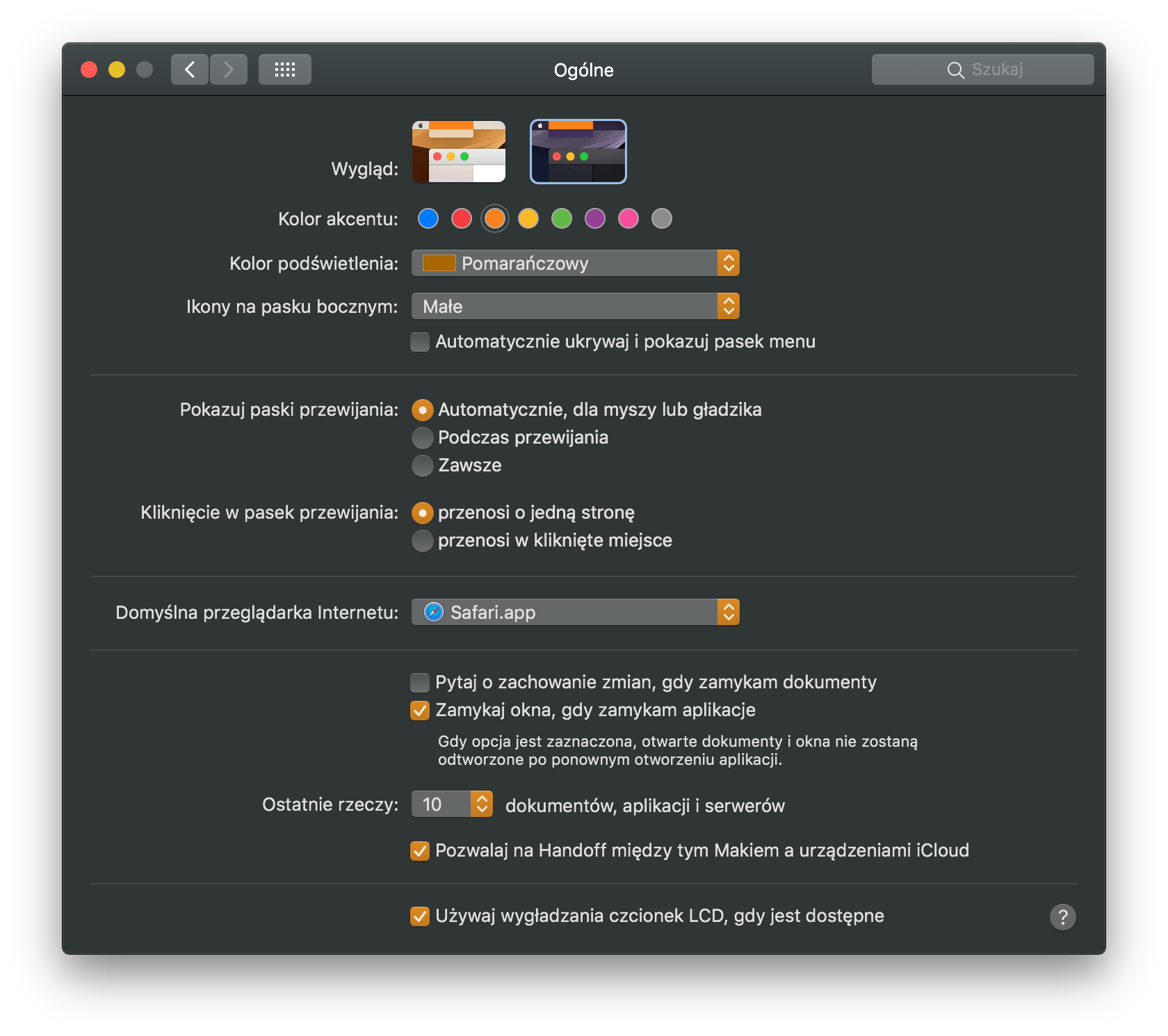
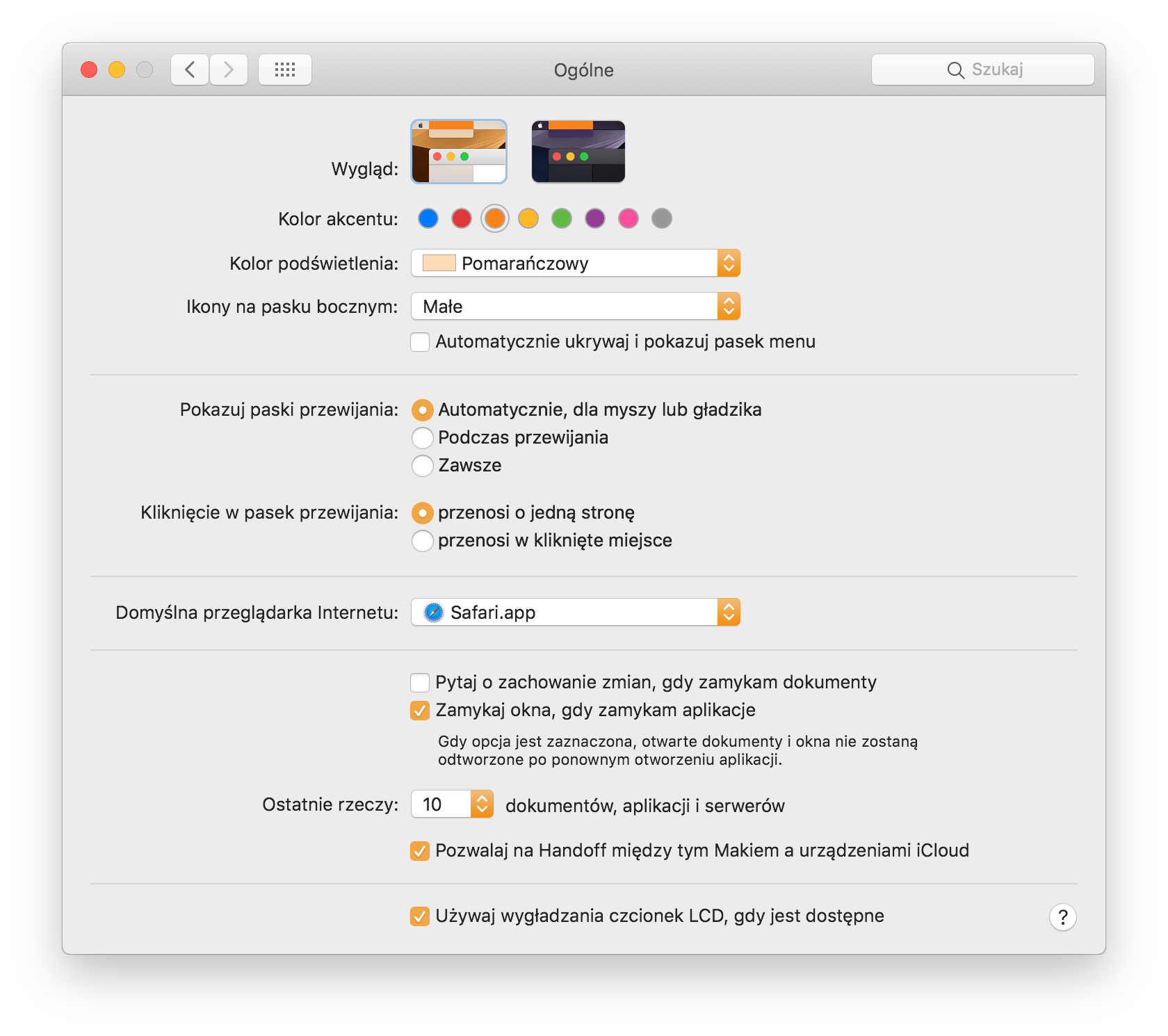
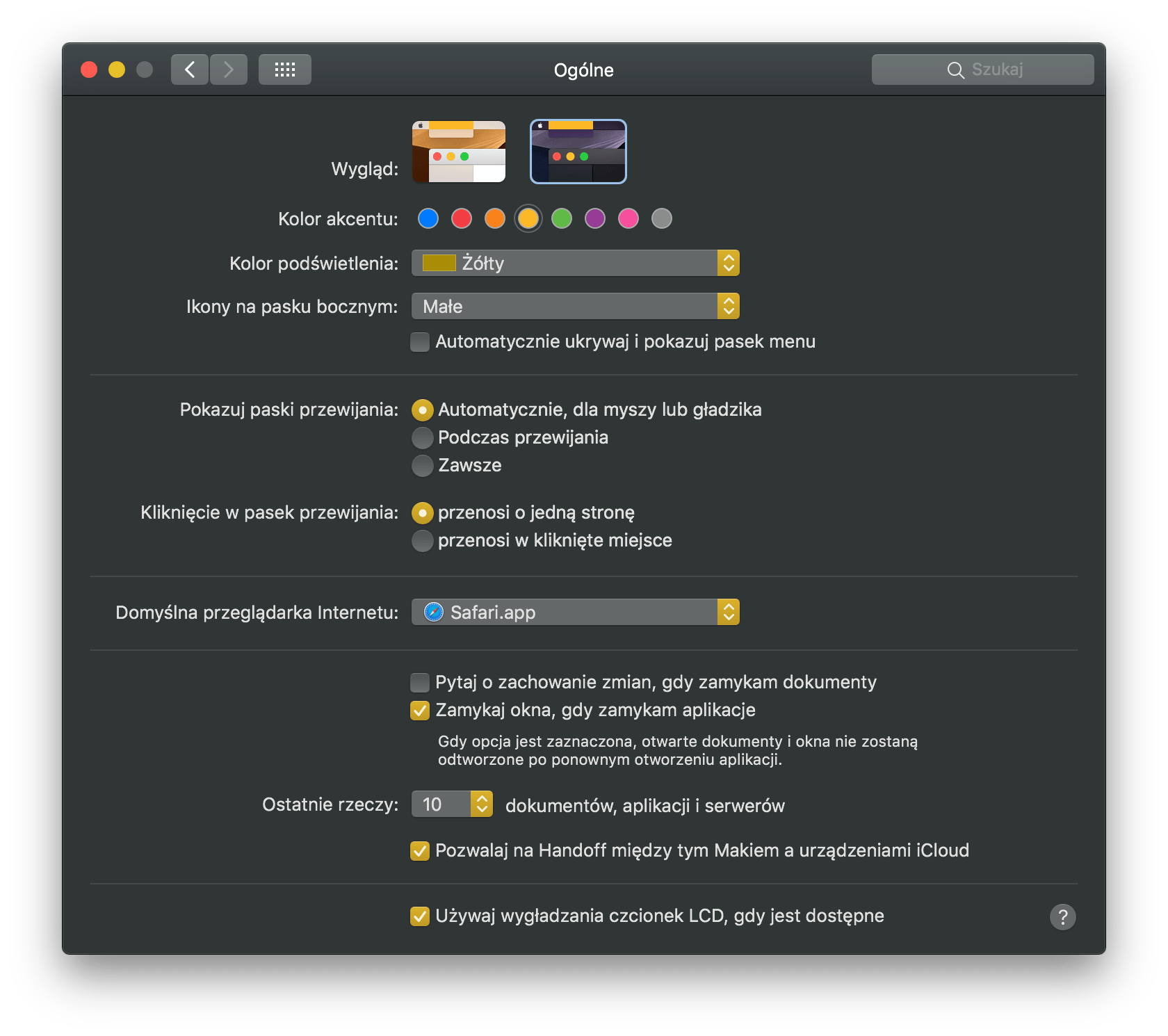
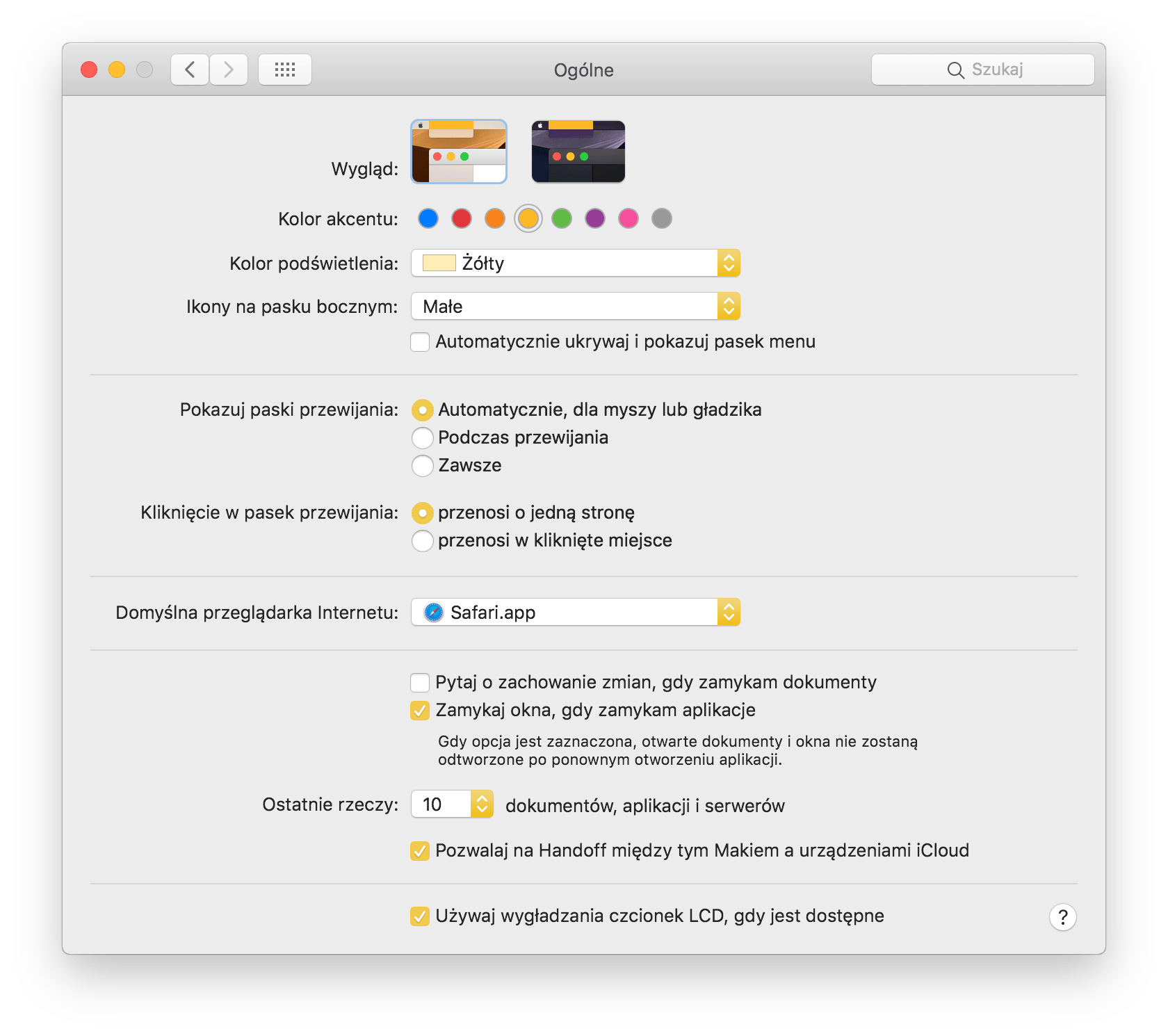
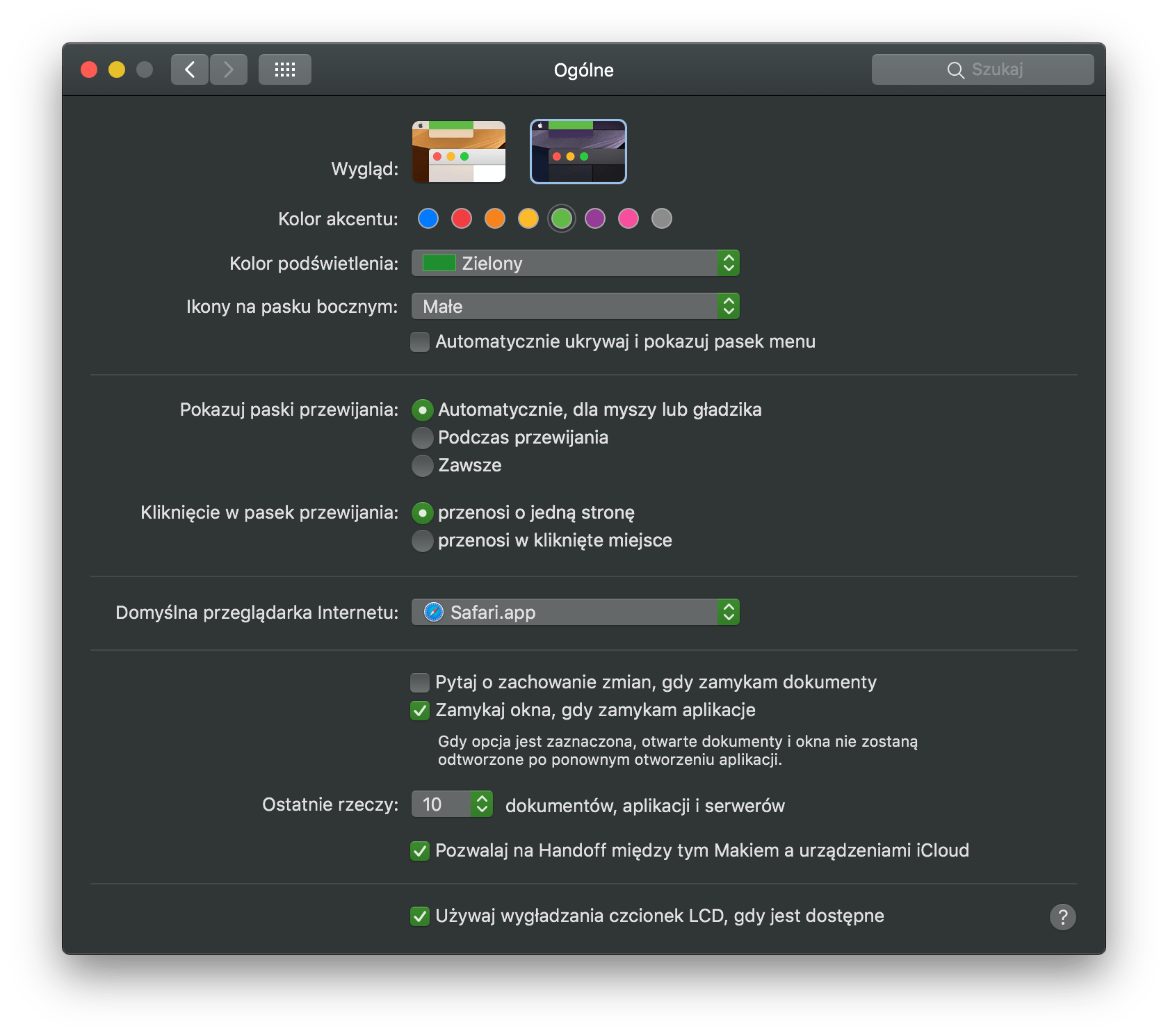
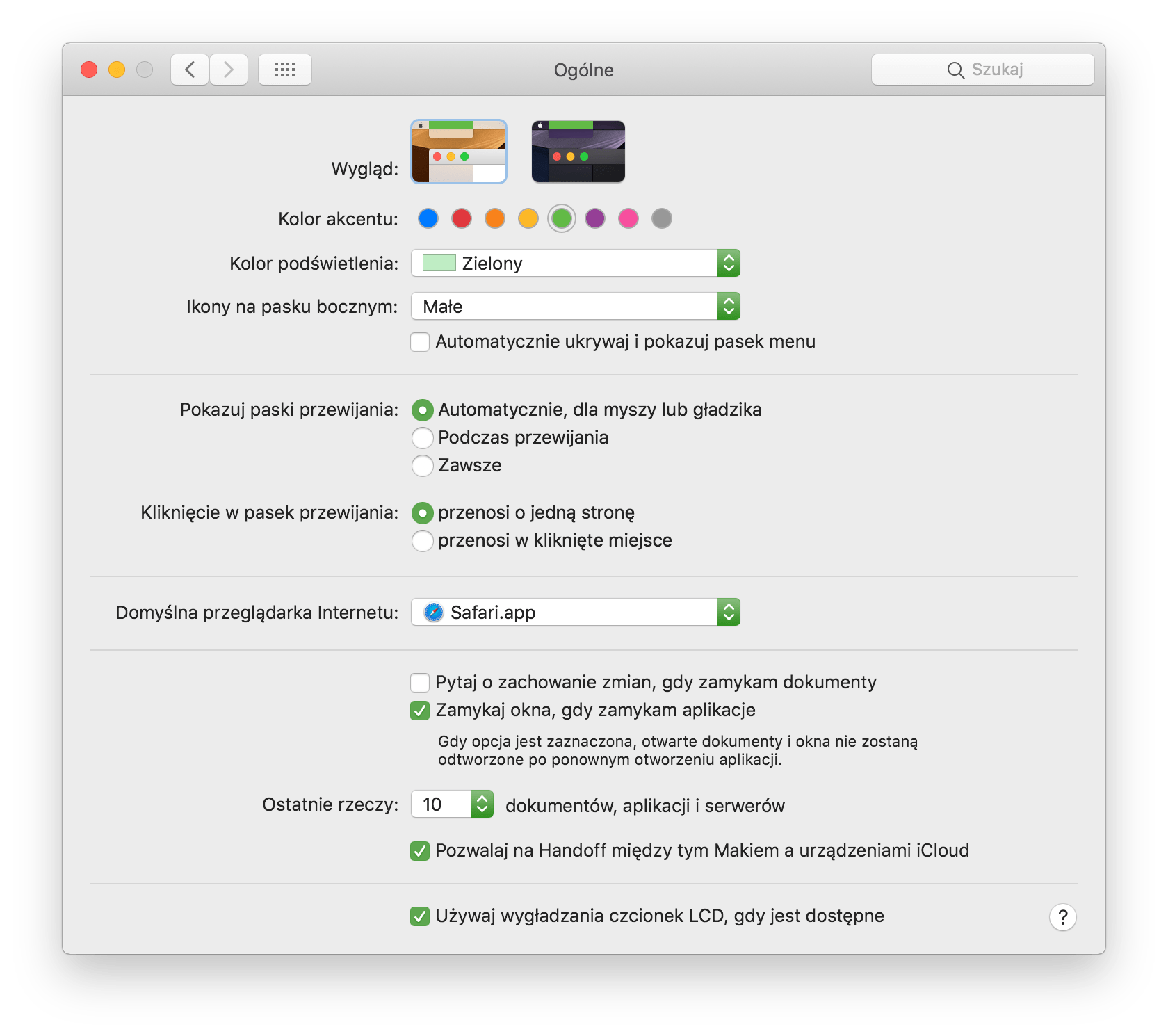
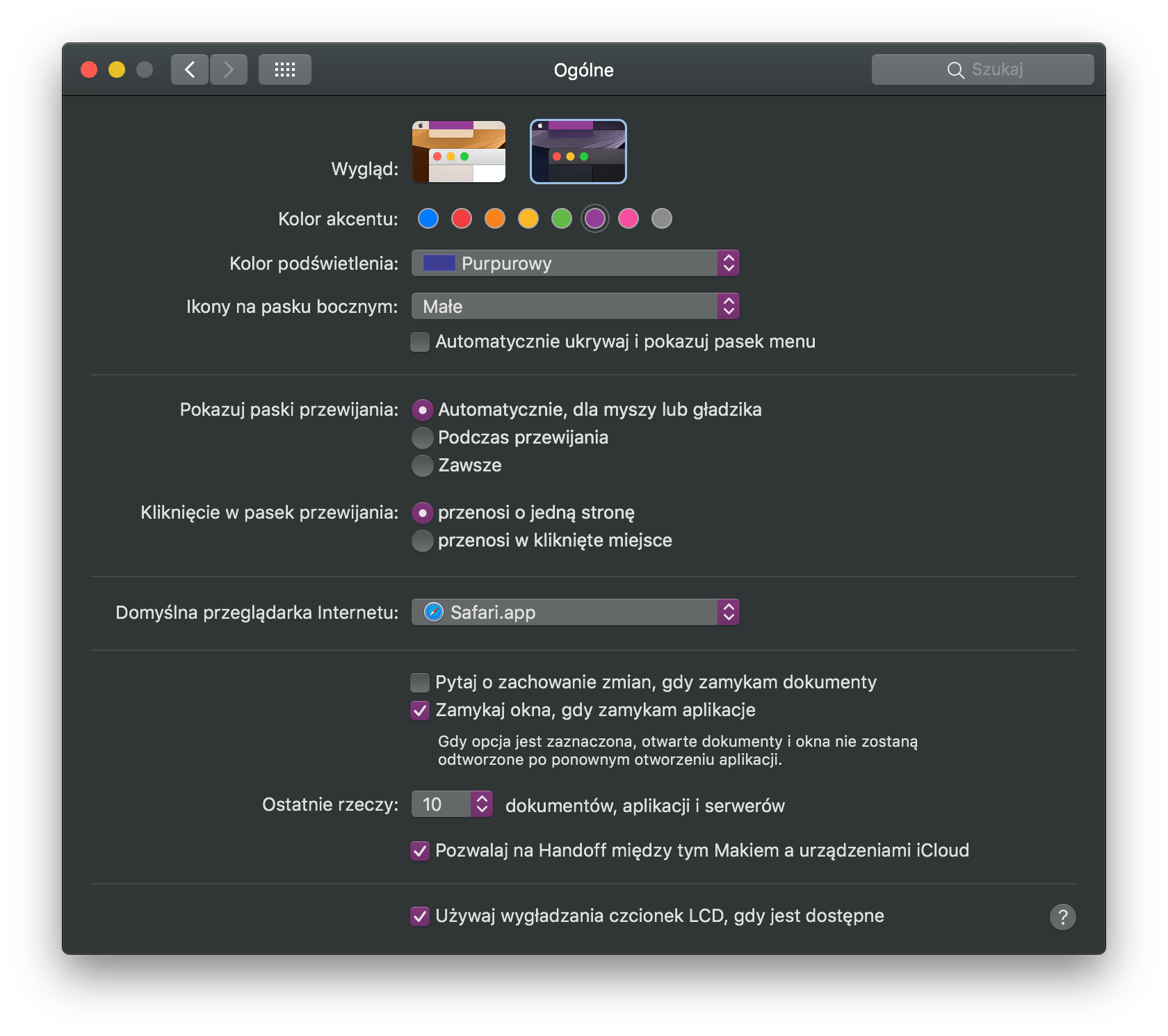
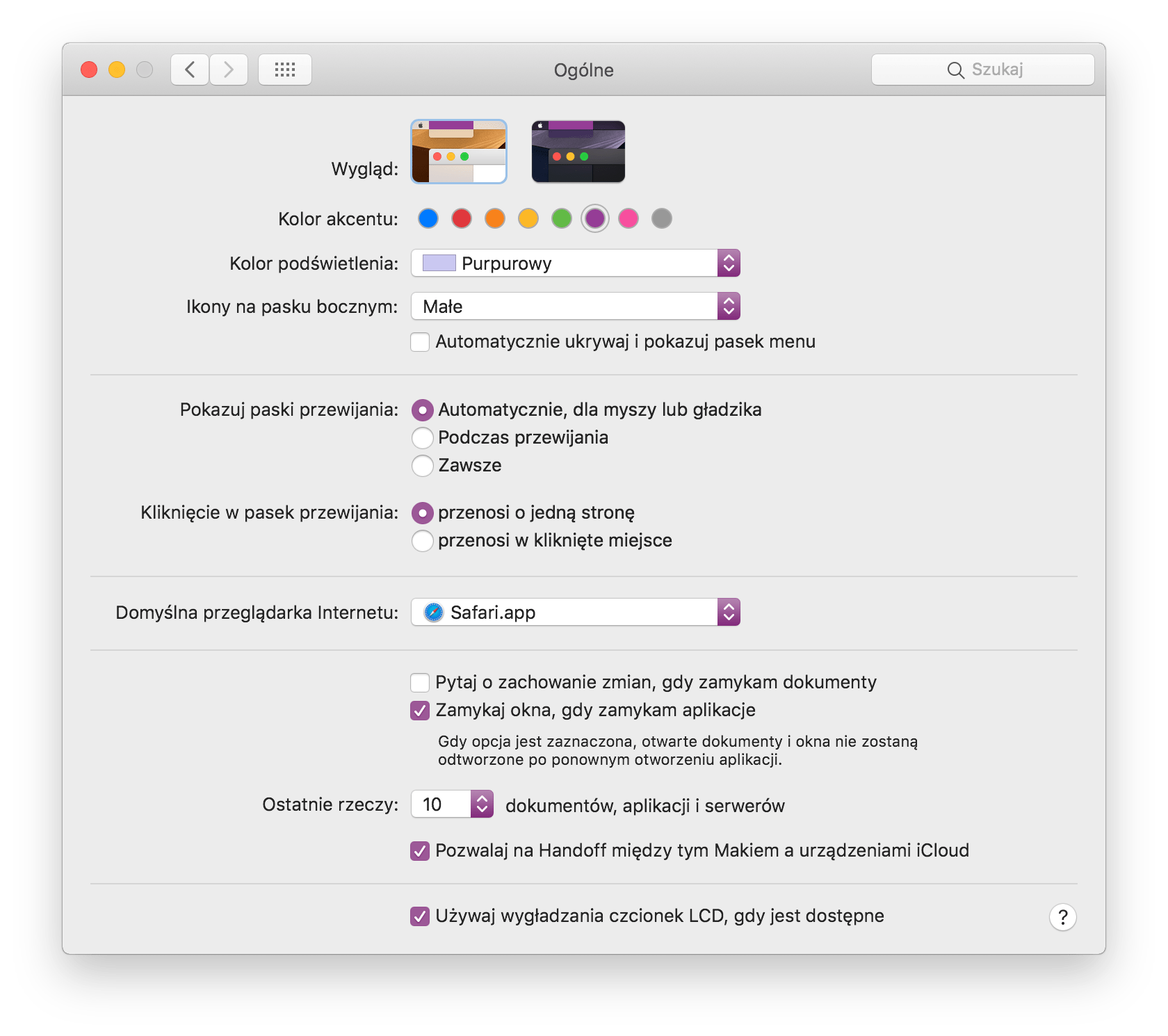
Komentarze: 6
„Tryb jasny lub ciemny będzie się oczywiście aktywował odpowiednio wraz ze zmianami w tapecie.”
No chyba jednak nie :)
Jest na to rada: https://nightowl.kramser.xyz
Masz rację. My bad.
Niestety system ma procz opisanych powyżej nowości parę usterek, system ma ULTRA WOLNE bootowanie, widoczne jest w szczególności gdy na świeży system zainstaluje się parę aplikacji. Czas bootowania na MBP z 15 sekund wzrasta do 2 minut.
Kolejną poważną wadą nowego systemu jest praca na baterii. W trybie uśpienia przez kilka godzin poziom naładowania spada o 15 – 20%, gdzie wcześniej było to 2-3% i to na cały dzień.
rany pomocy jak zmienić tło logowania ? nie podoba mi się ta pustynia